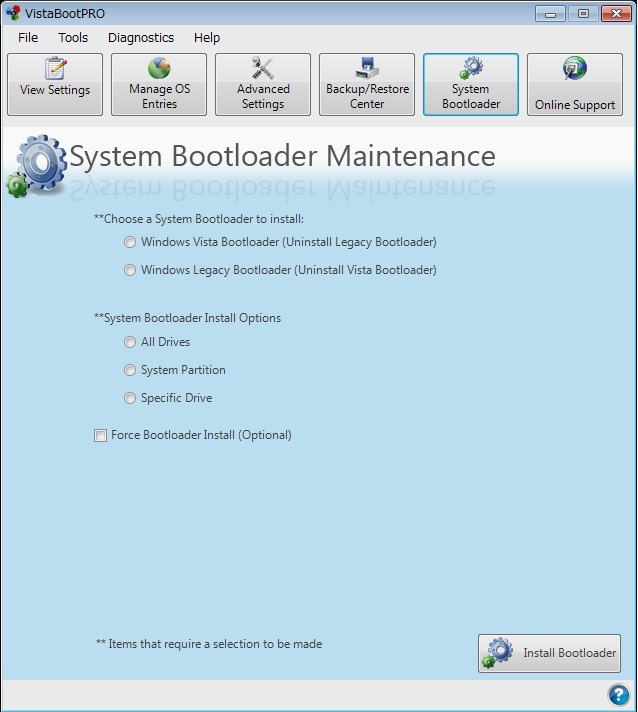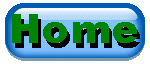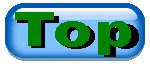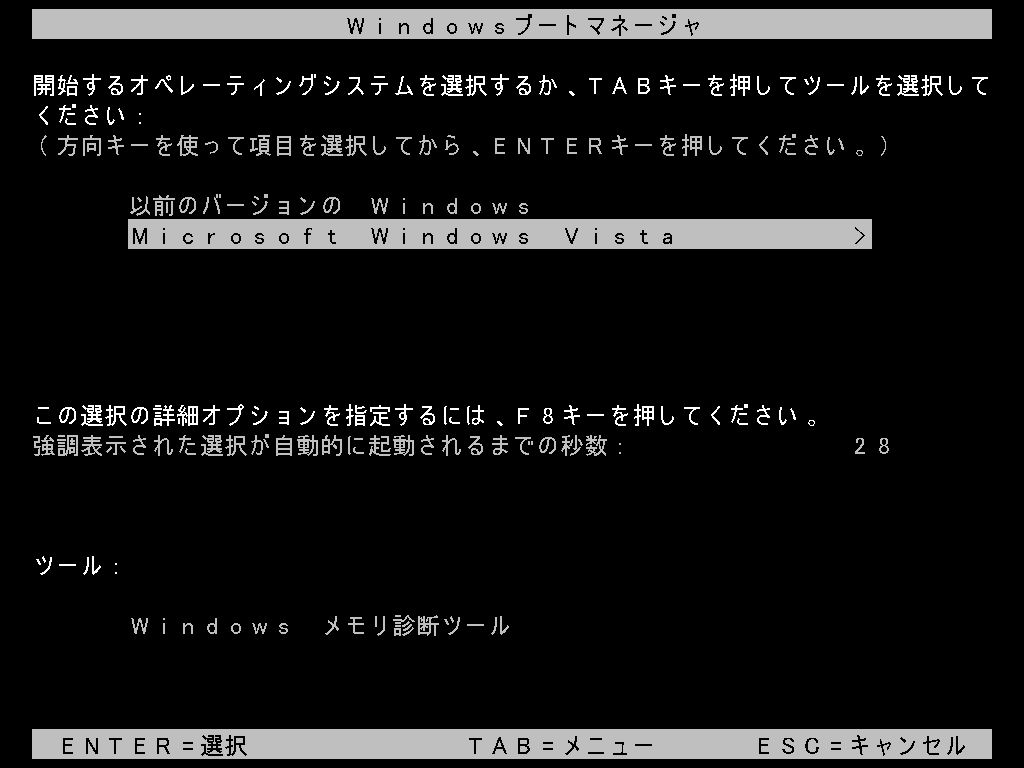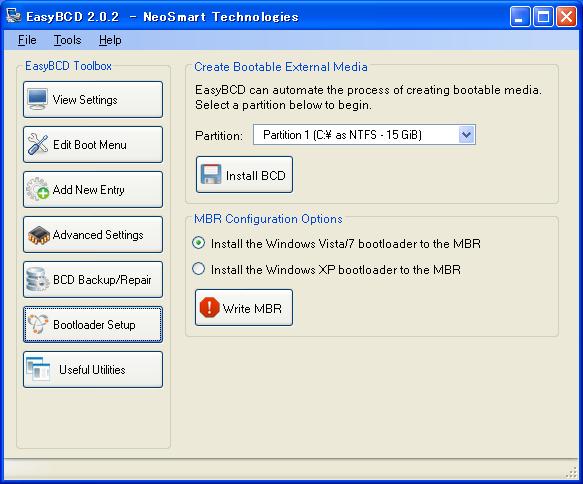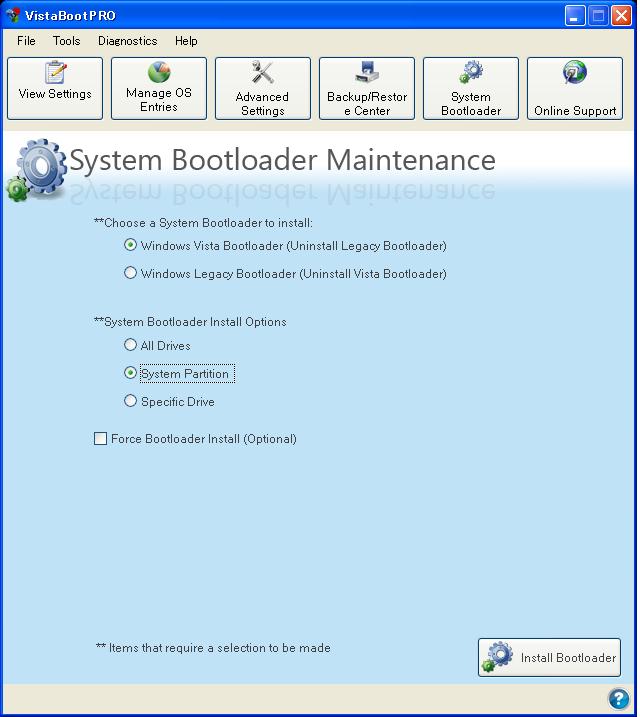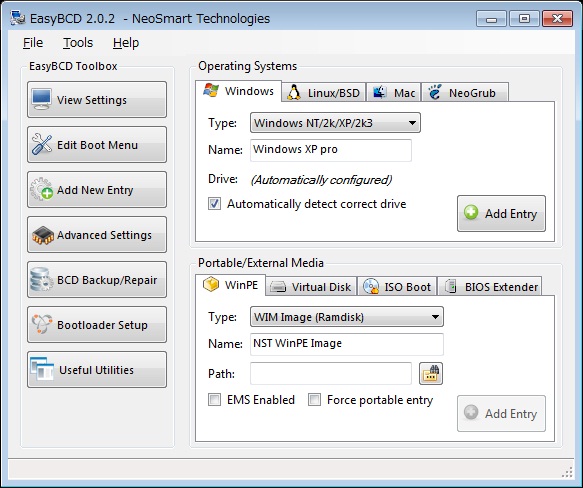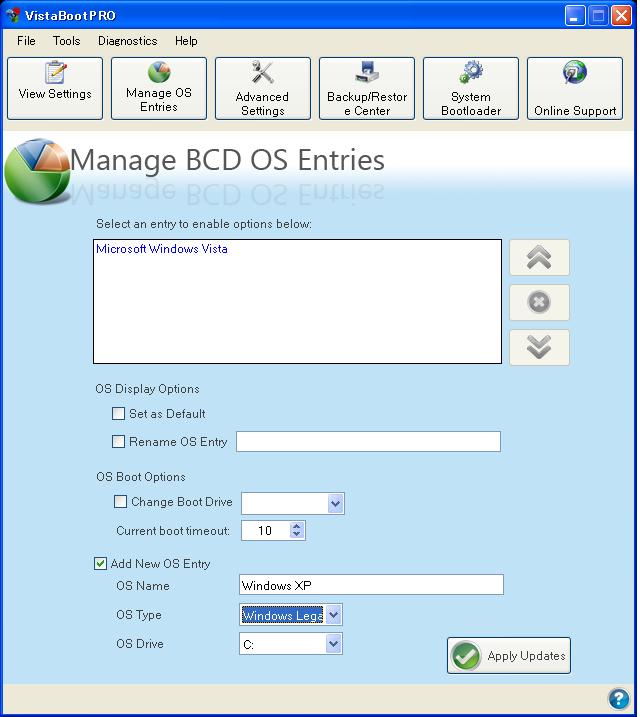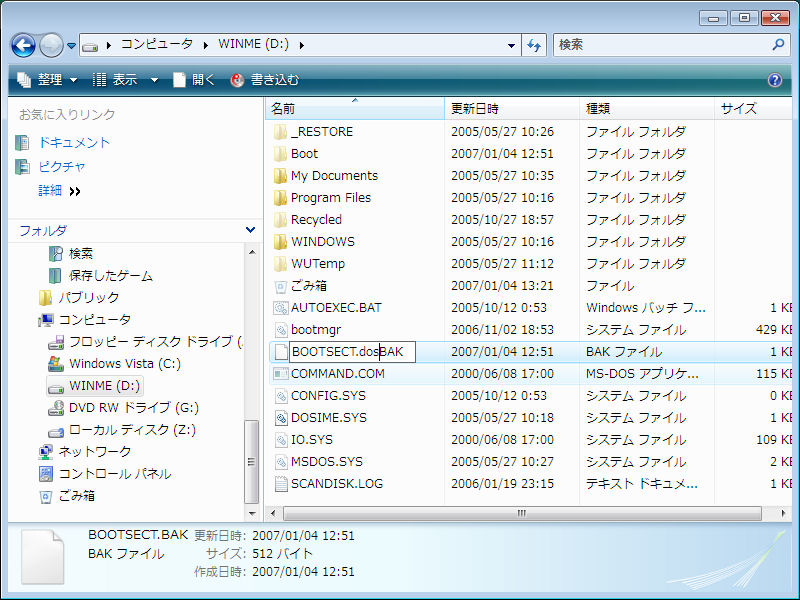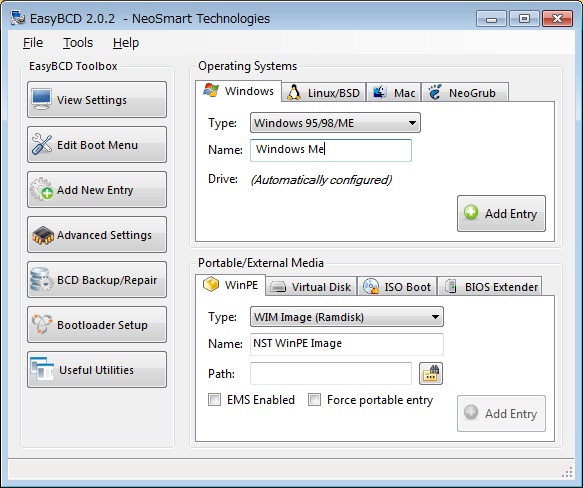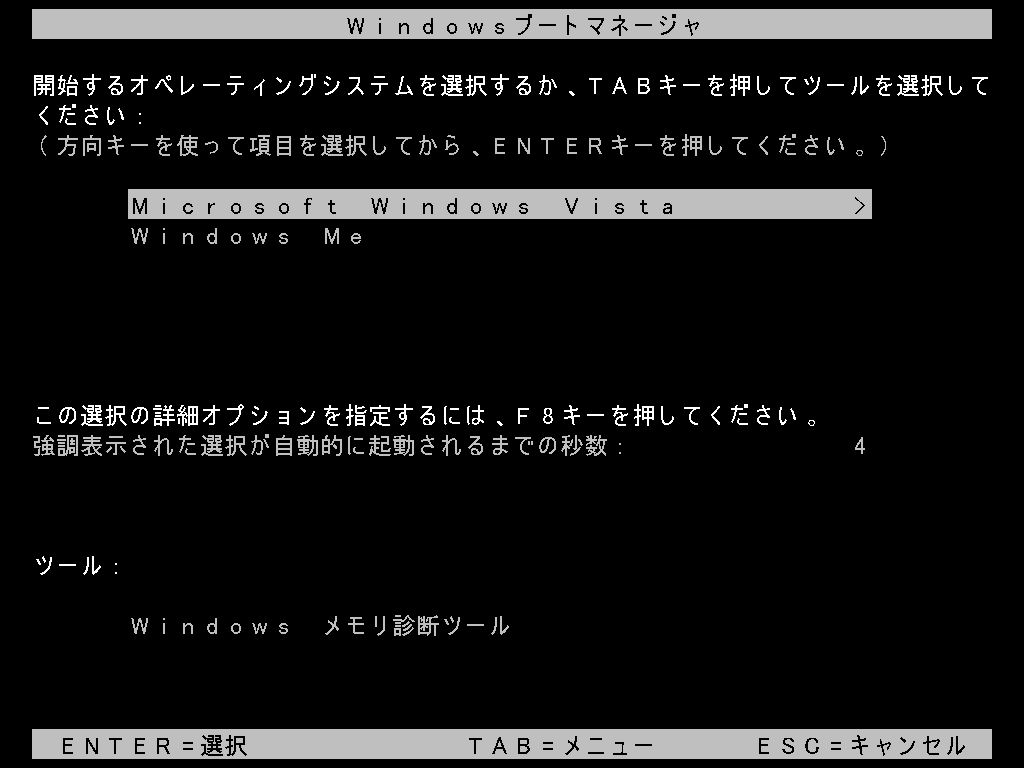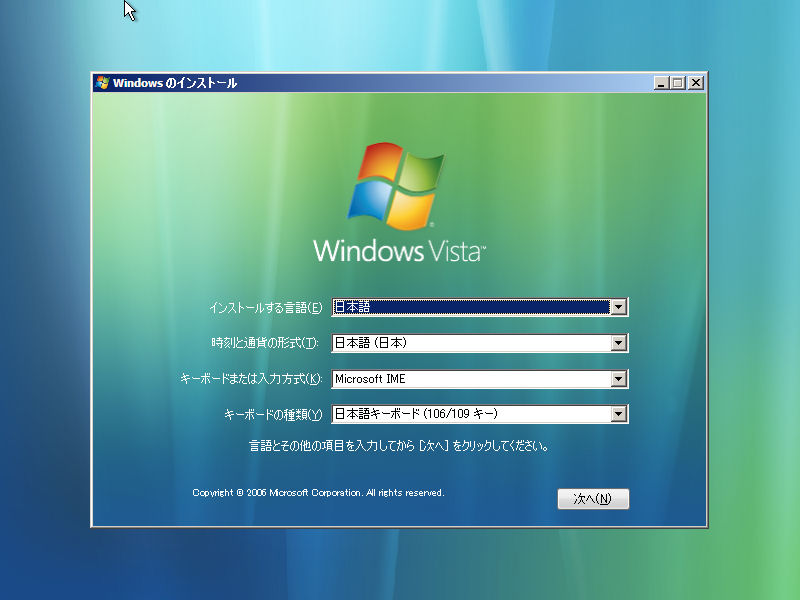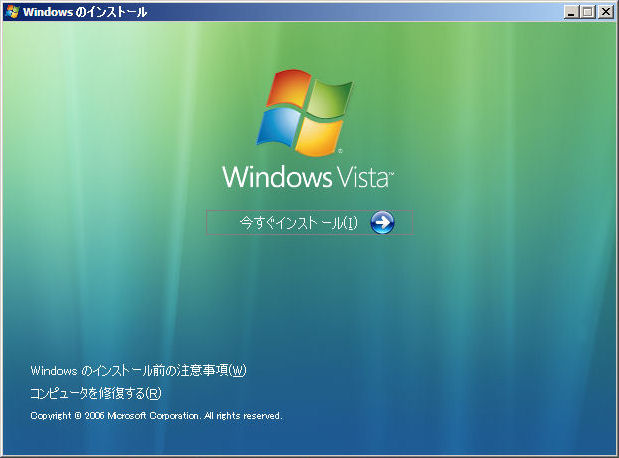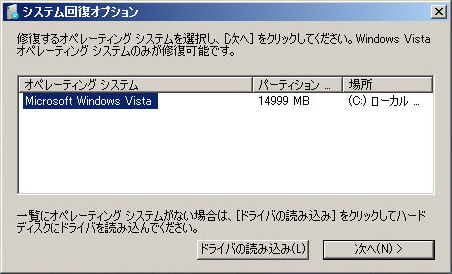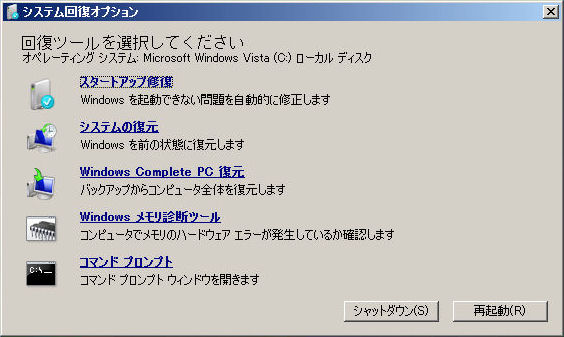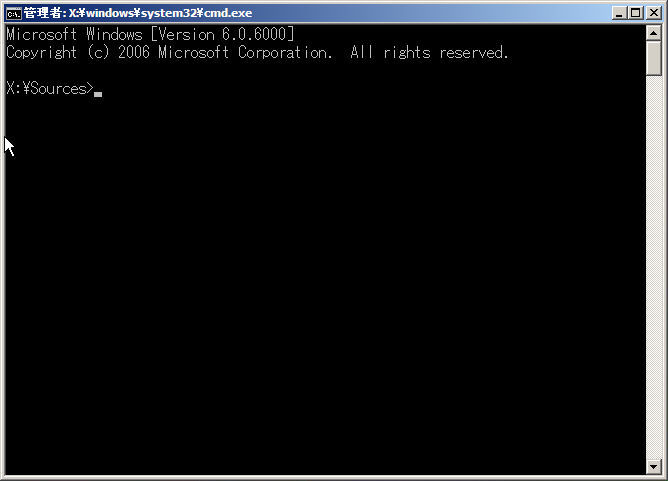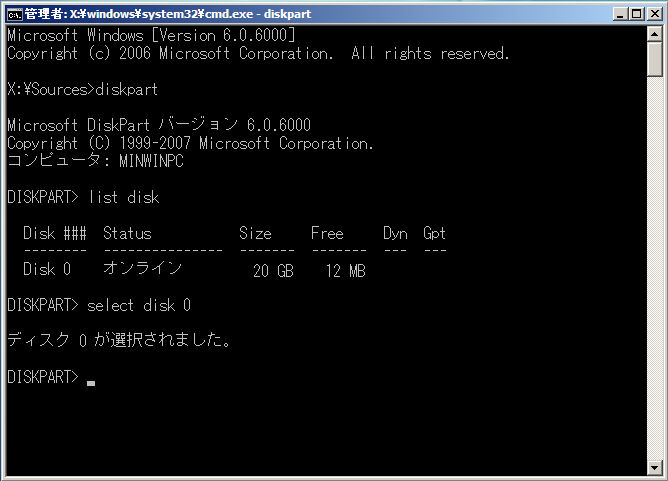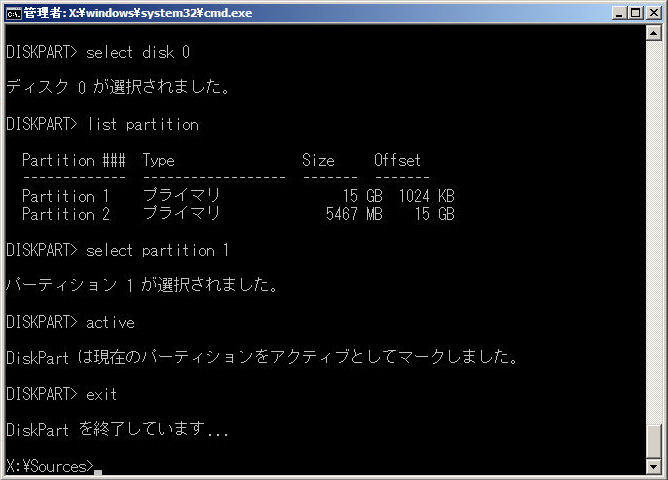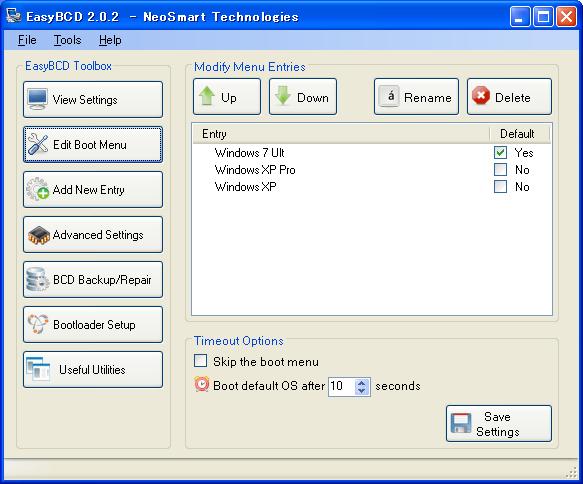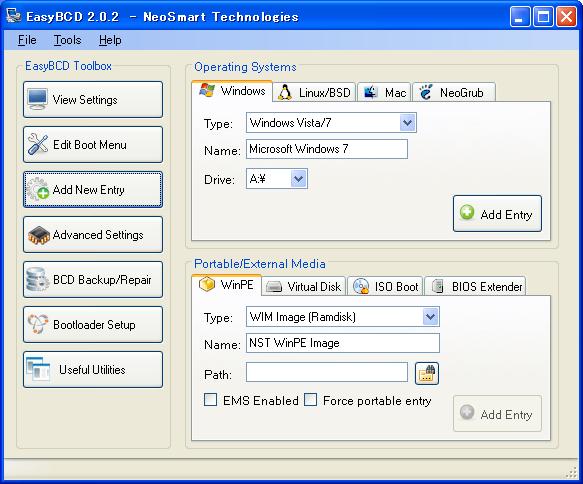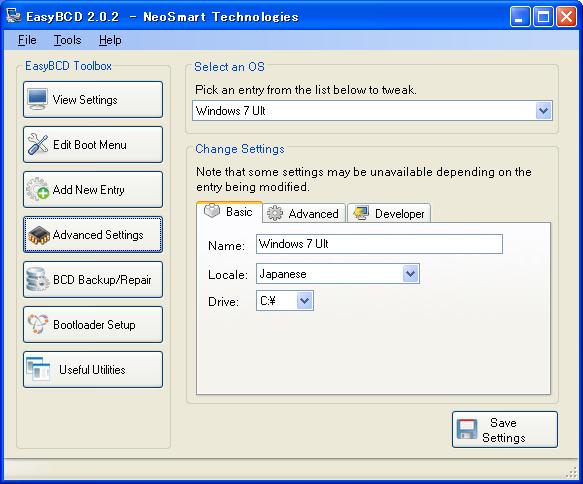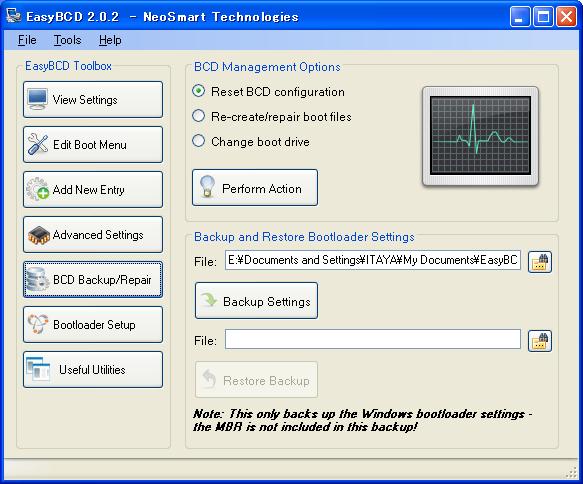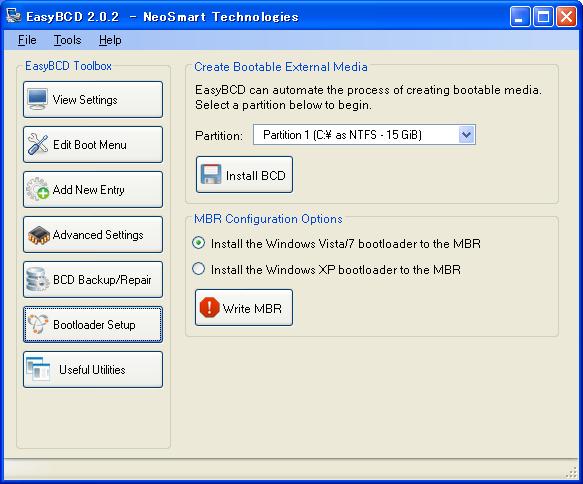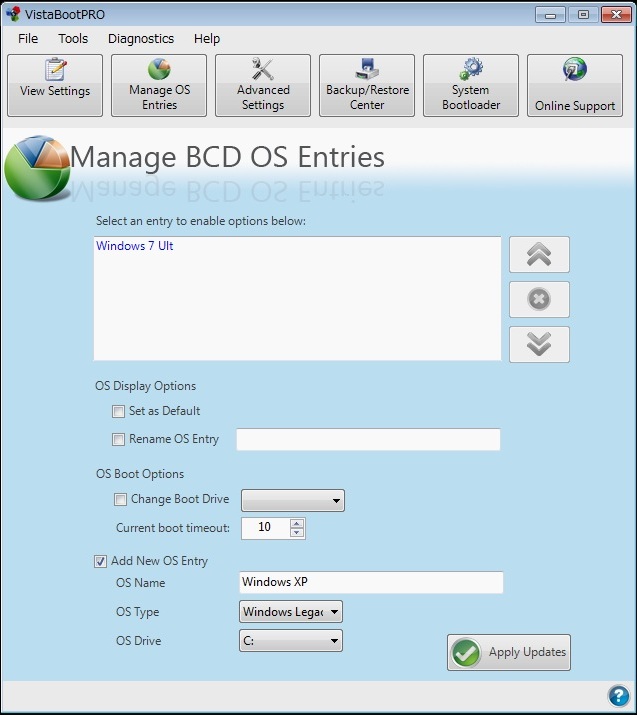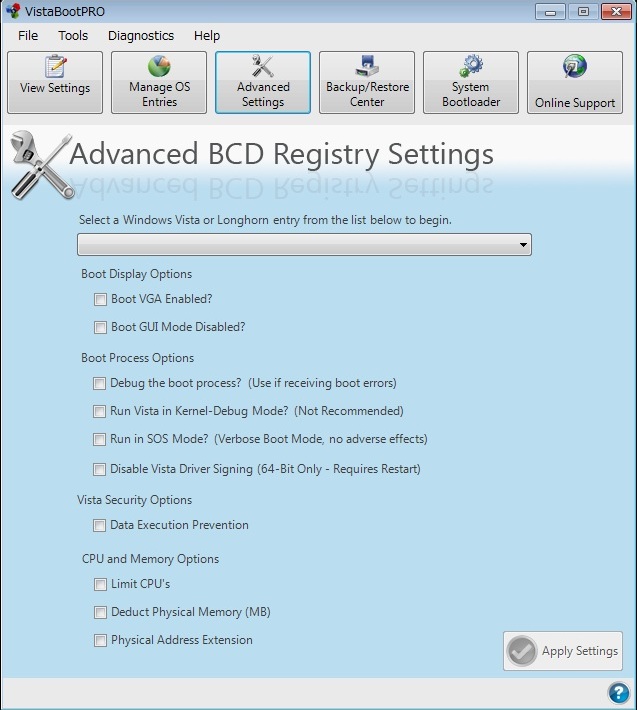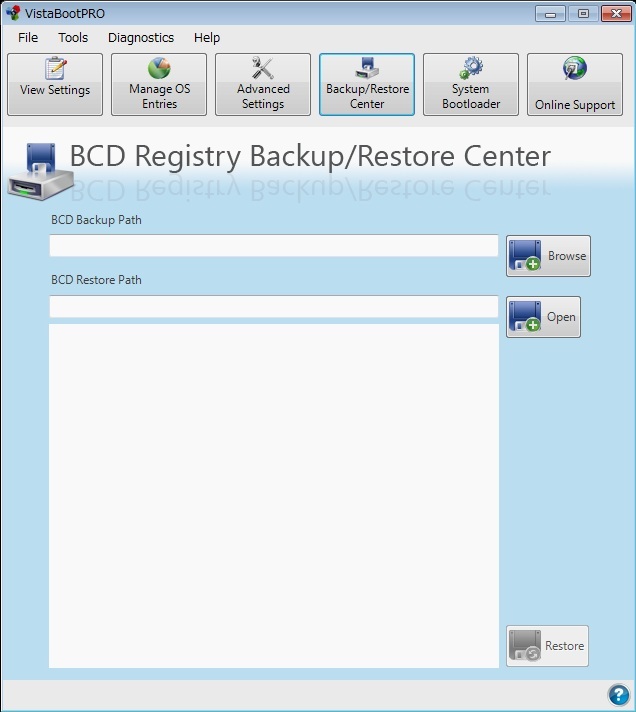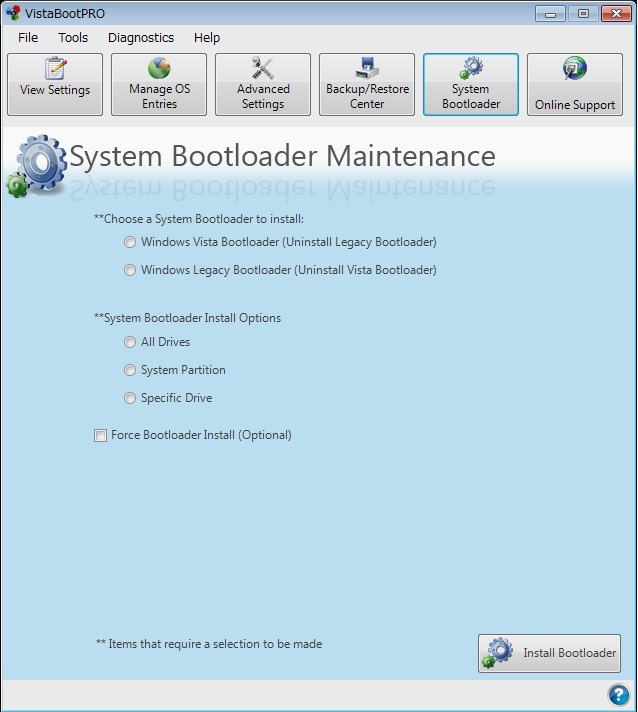Windows Vista/2008/7/8と旧Windowsとのデュアルブート
●Windows 8について●
Windows 8は現在ベータ版の段階ですので、製品版では違ってくる可能性がありますが、これまでのところ、デュアル/マルチブートに関してはWindows 7と同等と考えて差し支えありません (OS選択画面がカラフルになるといった違いはありますが)。Windows 8をお使いの場合は、下記のWindows 7をWindows 8と読み替えてください。
★Windows Vista/2008/7の標準OSローダー「Bootmgr」
Windows Vista/2008/7は、Windows NTからの流れを継ぐOSですが、これまでと異なり起動プロセスが大きく変更になっています。OSローダーとしてWindows NTから2003までで使われたNTLDRは、OSのバージョンが上がるたびに少しずつ変更されていますが、それでも常に上位互換性が保たれてきました。したがって一番新しいNTLDRを使えば、すべてのWindows NT/2000/XP/2003を起動することができました。
しかし、Windows Vista/2008/7では従来のNTLDRに代わり新しくBootmgrがOSローダーとして使われます。このBootmgrはNTLDRとは互換性がありません。ただし、Windows Vista/2008/7と従来のWindows NT/2000/XP/2003とのデュアルブート/マルチブートを考慮して、BootmgrからNTLDRをロードできる機能を持っています。この機能によって、Bootmgrから間接的にWindows NT/2000/XP/2003を起動できるようになっています。
もう1つ、Vista/2008/7ではBootmgrから直接カーネルを起動するのではなく、Bootmgrからwinload.exeを介してカーネルを起動するようになっています。そのため、Windows NT/2000/XP/2003のNTLDRからVista/2008/7のカーネルを起動することができません。またBootmgrから直接Windows NT/2000/XP/2003を起動することもできません。
Windows 7/2008 R2は、Vista/2008の後継であり、起動処理についてはVista/2008と変わりません。したがってここでのVistaの説明がそのまま通用します。ただし、パーティションの処理については変更がありますので、注意が必要です (「Windows 7/2008 R2のインストールにおけるパーティション構成とデュアル/マルチブート」参照)
なお、Vista/2008とWindows 7 /2008 R2とのデュアルブートの場合は、どちらを先にインストールしても問題なく自動的にデュアルブートができますので、何も思い煩う必要はありません (Windows 7/2008 R2を先に、Windows Vista/2008を後からインストールしても大丈夫です)。
★BOOT.INIからBCDへの変更
NTLDRからBootmgrへの変更で一番大きな点は、BOOT.INIがBCD (Boot Configuration Data) に代わったことです。BOOT.INIはテキストファイルでしたので、エディタを使って簡単に編集ができたのですが、BCDはバイナリファイルになったため簡単には編集ができません。そのためデュアルブート/マルチブートの設定を行うことが難しくなっています。
BCDファイルを編集するためのプログラムとして標準で「bcdedit.exe」が用意されています。bcdedit.exeはVista/2008/7をインストールしたパーティションの%systemroot%\system32 (通常はWindows\system32) フォルダにあり、Vista/2008/7だけでなくWindows 2000/XP/2003からも実行できます。しかし、このbcdedit.exeはコマンドでの操作になるため、お世辞にも使いやすいものではありません。使い方については、「bcdedit /?」でヘルプを参照してください。
そこでお勧めしたいのは、GUIでBCDを編集できるツールです。これまではフリーソフトの「VistaBootPro」をお勧めしていたのですが、最新版ではフリーソフトではなくシェアウェアになってしまいました。そのため、ここではVistaBootProに代わるフリーソフトとして「EasyBCD」を紹介することにします。EasyBCDも機能的にはVistaBootProに劣ることはありませんので、あえて有料のVistaBootProを使うこともありません。ただ、すでにフリー版のVistaBootProをダウンロードしている人もいるかもしれませんので、VsitaBootProの説明も残しておきます。
EasyBCDもVistaBootProも、Vista/2008/7だけでなくWindows 2000/XP/2003からも実行できます。ただし、EasyBCDやVistaBootProですべての設定ができるわけではありませんので、bcdedit.exeを使わざるを得ない場合もあります。
なお、旧WindowsとWindows Vista/2008/7とのデュアルブートにあたって、それぞれのWindowsが単独でインストールできることが前提条件になります。最新のPCではWindows 9xやWindows NT/2000用のドライバ類が用意されていない場合が多く、特にチップセットドライバが用意されていないと、まずインストールは不可能です。逆に古いPCではWindows Vista/2008/7用のドライバが提供されていない場合があり、これもまたインストールが困難です。仮にインストールできてもパフォーマンス的に実用にならないこともあります。
単独でインストールできないOSは当然ながらデュアルブートでもインストールできません。デュアルブートのインストールを行う前に、あらかじめ必要なドライバ類が揃っているかを確認してください。
すでにWindows NT/2000/XP/2003をインストールしているPCにVista/2008/7をインストールした場合は、自動的にデュアルブート/マルチブートが設定されます (Windows NTの場合は4.0 SP4以降が必須)。この場合は、次の画面のように、BootmgrのOSメニューにVista/2008/7のエントリと「以前のバージョンのWindows」というエントリが表示されます。「以前のバージョンのWindows」を選択実行した場合は、NTLDRが読み込まれ、BOOT.INIに複数のOSが設定されていれば、そのメニューを表示し、BOOT.INIに1つのOSしか設定されていない場合は、すぐにそのOSが起動します。このメニューでの表示文字列はEasyBCDやVistaBootPROを使うと簡単に変更できます。
なお、Windows 7/2008 R2の場合は、システムパーティション (通常はWindows NT/2000/XP/2003をインストールしているパーティション) のドライブ名が付けられていないため、そのままではアクセスできません。「ディスクの管理」画面でドライブ名を付けることでアクセス可能になります。
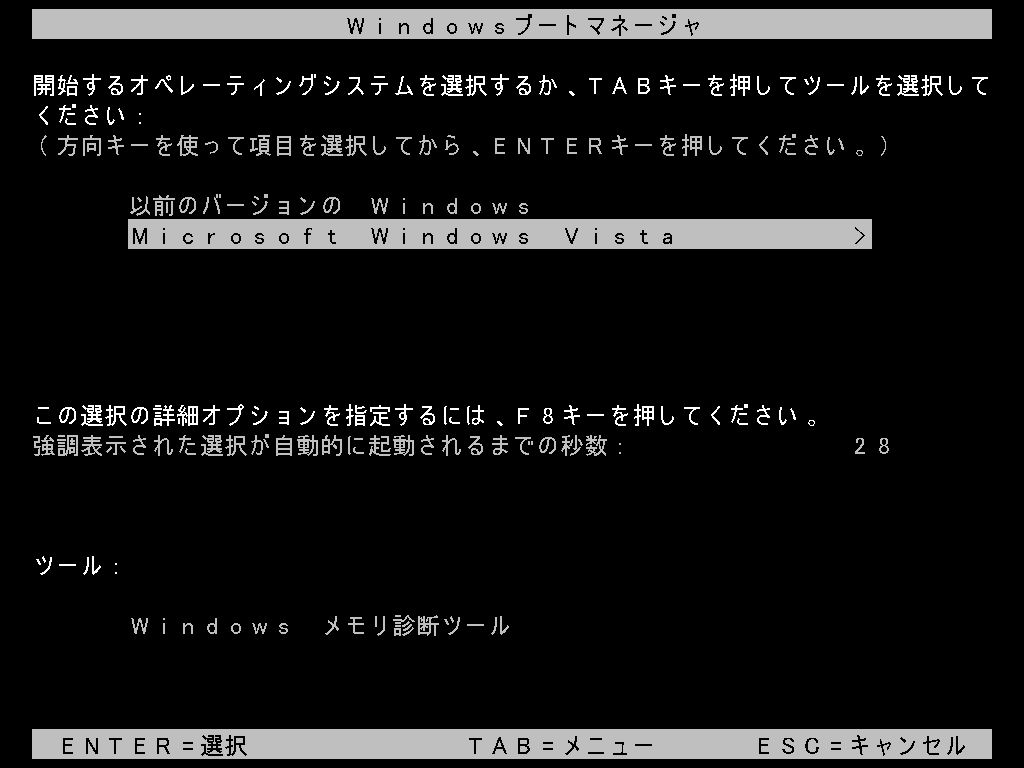
すでにWindows Vista/2008/7がインストールされているPCに追加でWindows 2000/XP/2003をインストールすると、Windows 2000/XP/2003は起動できるがVista/2008/7が起動できなくなります。なお、Windows NTは8GB制限 (「マルチブート/デュアルブートのすべて」−「8GB制限について」参照) の問題やNTFSのバージョン問題がありますので、この方法でインストールは困難です (裏技はありますが)。
Windowsの場合は、既にインストールされているWindowsより古いWindowsを後からインストールするとOSローダーなどが古い物に置き代わるために新しい方のWindowsが起動できなくなるのは常に起こることですが、Vista/2008/7の場合は、それだけでなく、OSローダーがWindows 2000/XP/2003とは異なっているために状況がより複雑になっています。
この場合は、まず、パーティションブートセクタがNTLDRを起動するようになっていますので、このパーティションブートセクタをBootmgrを起動するように変更します。次に、BCDを編集してWindows 2000/XP/2003のエントリを追加します。bcdedit.exeにはパーティションブートセクタを変更する機能はありませんが、標準機能としてbootsect.exeが用意されていますので、パーティションブートセクタの変更にはbootsect.exeを使うことができます。EasyBCDやVistaBootPROにはパーティションブートセクタの変更とBCDの編集の両方の機能があります。
パーティションブートセクタの変更とBCDの編集は別のプログラムを使ってもかまいません。例えば、パーティションブートセクタの変更はbootsect.exeを使って、BCDの編集はEasyBCDを使うとか、パーティションブートセクタの変更にVistaBootPROを使い、BCDの編集をbcdedit.exeを使うといったことも可能です。
具体的な手順は次のとおりです。
■パーティションブートセクタの変更■
●bootsect.exeを使う場合
1) Windows 2000/XP/2003を起動し、コマンドプロンプトを開きます。
2) Windows Vista/2008/7のインストールDVDをCD/DVDドライブにセットし、次のように入力します。
x:\boot\bootsect /NT60 ALL
(x:はCD/DVDドライブのドライブ名)
これでVista/2008/7が起動できるようになります。
この後BCDの編集を行います。このまま引き続いてWindows 2000/XP/2003上で行うことができますが、一旦再起動するとWindows Vista/2008/7が起動しますので、Windows Vista/2008/7上でBCDの編集を行うこともできます。
なお、Windows 2000/XP/2003が32bit版で、Windows Vista/2008/7が64bit版の場合、この方法ではbootsect.exeが動作しません (32bit環境で64bitプログラムが動作しない) ので、Windows Vista/2008/7のDVDで起動して、「システム回復オプション−コマンドプロンプト」から、bootsectコマンドを実行してください。DVDから起動できない場合は、下記の「EasyBCD」か「VistaBootPRO」を使ってください。
●EasyBCDを使う場合
1) この後で説明する手順でEasyBCDをWindows 2000/XP/2003にインストールします。
2) EasyBCDを起動し、「Bootloader Setup」ボタンをクリックします。
3) 「Install the Windows Vista/7 bootloader to the MBR」にチェックを付けて「Write MBR」ボタンをクリックします。これでVista/2008/7が起動できるようになります (余談ですが、EasyBCDではMBRにブートローダーをインストールするとありますが、正しくはMBRではなくパーティションブートセクタにです。このようにMBRとパーティションブートセクタを混同してる例は多くあります)。
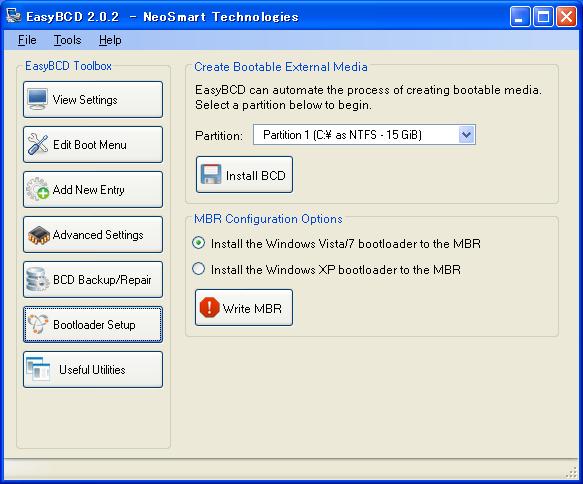
この後BCDの編集を行います。このまま引き続いてWindows 2000/XP/2003上で行うことができますが、一旦再起動するとWindows Vista/2008/7が起動しますので、Windows Vista/2008/7上でBCDの編集を行うこともできます。
●VistaBootPROを使う場合
1) この後で説明する手順でVistaBootPROをWindows 2000/XP/2003にインストールします。
2) VistaBootPROを起動し、「Syatem Bootloader」ボタンをクリックします。
3) 「Windows Vista Bootloader」にチェックを付け、「All Drive」または「System Partition」にもチェックを付けて「Install Bootloader」ボタンをクリックします。これでVista/2008/7が起動できるようになります。
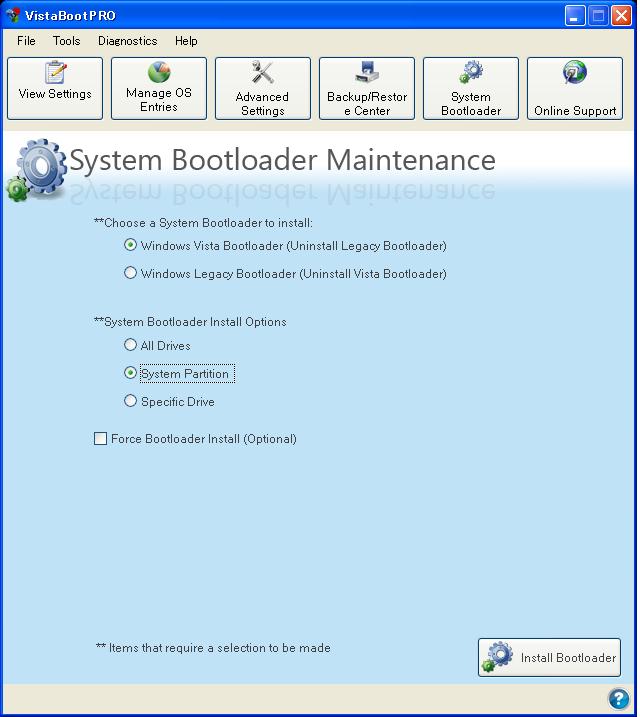
この後BCDの編集を行います。このまま引き続いてWindows 2000/XP/2003上で行うことができますが、一旦再起動するとWindows Vista/2008/7が起動しますので、Windows Vista/2008/7上でBCDの編集を行うこともできます。
■BCDの編集■
●bcdedit.exeを使う場合
1) Windows 2000/XP/2003、またはWindows Vista/2008/7上でコマンドプロンプトを開きます (Windows Vista/2008/7の場合はコマンドプロンプトを右クリックして "管理者として実行" します)。
2) コマンドプロンプトで、次のとおりに入力します。
y:\windows\system32\bcdedit /create {ntldr} /d "メニュー表示名"
(y:はWindows Vista/2008/7がインストールされているドライブ名。"メニュー表示名" にはBootmgrのメニューに表示したい名前、例えば "Windows XP" と入力します。)
3) さらに次のように入力します。
y:\windows\system32\bcdedit /set {ntldr} device partition=z:
(z:はWindows Vista/2008/7から見たWindows NT/2000/XP/2003のNTLDRが存在するドライブ名)
y:\windows\system32\bcdedit /set {ntldr} path \ntldr
y:\windows\system32\bcdedit /displayorder {ntldr} /addlast

これで再起動すると、ブートメニューで両方のOSが選択起動できるようになります。
なお、Windows 2000/XP/2003が32bit版で、Windows Vista/2008/7が64bit版の場合、Windows 2000/XP/2003のコマンドプロンプトでbcdeditコマンドが実行できませんので、Windows Vista/2008/7上のコマンドプロンプトで実行してください。
●EasyBCDを使う場合
1) Windows 2000/XP/2003、またはWindows Vista/2008/7上でEasyBCDを起動します。
2) BootmgrのメニューにWindows 2000/XP/2003を追加するために「Add New Entry」ボタンをクリックします。
3) 「Operating Systems」の「Windows」タブで、「Type」で「Windows NT/2k/XP/2k3」を選びます。「Name」にはメニューに表示する適当な文字列を入力します。さらに「Automatically detect correct drive」にチェックを付けます。もしも「Automatically detect correct drive」でうまくいかなかった場合に限り、このチェックを外し、「Drive」でWindows Vista/2008/7から見たWindows 2000/XP/2003のNTLDRが存在するドライブを指定します。
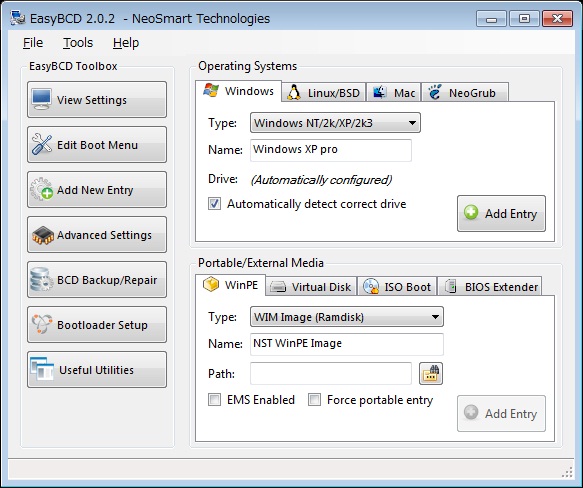
ここまでできたら「Add Entry」ボタンをクリックします。
これで再起動すると、ブートメニューで両方のOSが選択起動できるようになります。
●VistaBootPROを使う場合
1) Windows 2000/XP/2003、またはWindows Vista/2008/7上でVistaBootPROを起動します。
2) BootmgrのメニューにWindows 2000/XP/2003を追加するために「Manage OS Entries」ボタンをクリックします。
3) 「Add New OS Entry」にチェックを付けて、「OS Name」にメニューに表示する適当な文字列を入力します。「OS Type」で「Windows Legacy」を選びます。さらに「OS Drive」はWindows Vista/2008/7から見たWindows 2000/XP/2003のNTLDRが存在するドライブを指定します。必要があれば「Current boot timeout」でメニューを表示する秒数を指定します。
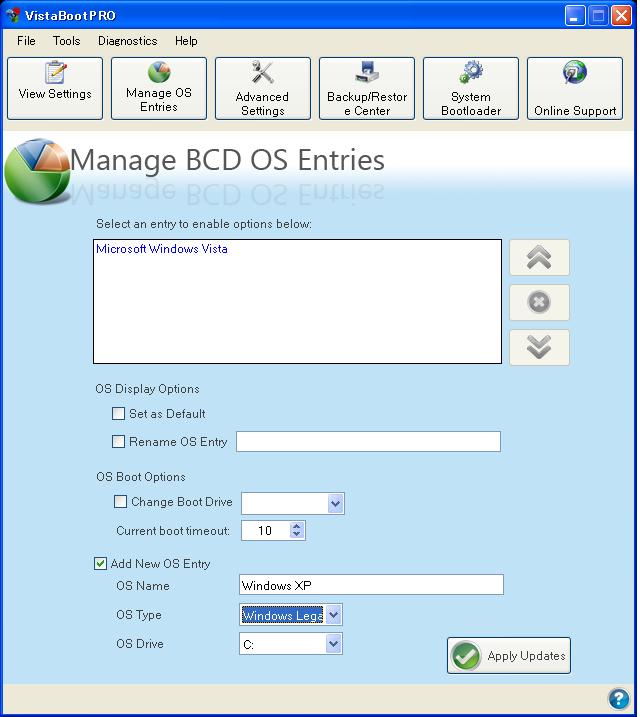
ここまでできたら「Apply Updates」ボタンをクリックします。
これで再起動すると、ブートメニューで両方のOSが選択起動できるようになります。
Windows NT/2000/XP/2003とWindows Vista/2008/7を別々のHDDにインストールして、HDDを差し替えて、あるいはBIOSの優先起動順を変更することでOSの起動を選択している場合は、2台のHDDを取り付けた状態で次の操作を行うことでデュアルブートにできます (Windows NTの場合は4.0 SP4以降が必須)。
1) Windows Vista/2008/7をインストールしたHDDをBIOSで優先起動に設定します。
2) Windows Vista/2008/7を起動し、Windows NT/2000/XP/2003をインストールしたパーティションにあるNTLDR、NTDETECT.COM、bootfont.bin、BOOT.INIの4ファイルを、Bootmgrのあるパーティション (システムパーティション) にコピーまたは移動します。
3) エディタでBOOT.iINIを編集し、次のようにrdiskの値を "0" から "1" に変更します。
旧BOOT.INI--------------------------------------
[boot loader]
timeout=30
default=multi(0)disk(0)rdisk(0)partition(1)\WINDOWS
[operating systems]
multi(0)disk(0)rdisk(0)partition(1)\WINDOWS="Windows XP" /NOEXECUTE=OPTIN /FASTDETECT
------------------------------------------------
↓
新BOOT.INI--------------------------------------
[boot loader]
timeout=30
default=multi(0)disk(0)rdisk(1)partition(1)\WINDOWS
[operating systems]
multi(0)disk(0)rdisk(1)partition(1)\WINDOWS="Windows XP" /NOEXECUTE=OPTIN /FASTDETECT
------------------------------------------------
以下の操作は、bcdedit、EasyBCD、VistaBootPROのそれぞれの場合について説明します。
●bcdedit.exeを使う場合
4) Windows Vista/2008/7を起動して、コマンドプロンプトを右クリックして "管理者として実行" します。
5) コマンドプロンプトで、次のとおりに入力します。
bcdedit /create {ntldr} /d "メニュー表示名"
("メニュー表示名" にはBootmgrのメニューに表示したい名前、例えば "Windows XP" と入力します。)
6) さらに次のように入力します。
bcdedit /set {ntldr} device partition=z:
(z:はWindows Vista/2008/7から見たWindows NT/2000/XP/2003のNTLDRが存在するドライブ名)
bcdedit /set {ntldr} path \ntldr
bcdedit /displayorder {ntldr} /addlast
これで再起動すると、ブートメニューで両方のOSが選択起動できるようになります。
●EasyBCDを使う場合
4) Windows Vista/2008/7上でEasyBCDを起動します。
5) BootmgrのメニューにWindows 2000/XP/2003を追加するために「Add New Entry」ボタンをクリックします。
6) 「Operationg Systems」の「Windows」タブで、「Type」に「Windows NT/2k/XP/2k3」を選び、「Name」にメニューに表示する適当な文字列を入力します。さらに「Automatically detect correct drive」にチェックを付けます。もしも「Automatically detect correct drive」でうまくいかなかった場合に限り、このチェックを外し、「Drive」でWindows Vista/2008/7から見たWindows 2000/XP/2003のNTLDRが存在するドライブを指定します。「Add Entry」ボタンをクリックします。
これで再起動すると、ブートメニューで両方のOSが選択起動できるようになります。
●VistaBootPROを使う場合
4) Windows Vista/2008/7上でVistaBootPROを起動します。
5) BootmgrのメニューにWindows 2000/XP/2003を追加するために「Manage OS Entries」ボタンをクリックします。
6) 「Add New OS Entry」にチェックを付けて、「OS Name」にメニューに表示する適当な文字列を入力します。「OS Type」で「Windows Legacy」を選びます。さらに「OS Drive」はWindows Vista/2008/7から見たWindows NT/2000/XP/2003のNTLDRが存在するドライブを指定します。必要があれば「Current boot timeout」でメニューを表示する秒数を指定し、「Apply Updates」ボタンをクリックします。
これで再起動すると、ブートメニューで両方のOSが選択起動できるようになります。
■Windows NT/2000/XP/2003を削除する場合■
Windows NT/2000/XP/2003をインストールしているPCに、後からWindows Vista/2008/7をインストールして、デュアルブートに設定されている状態から、Windows NT/2000/XP/2003を削除して、Windows Vista/2008/7のシングルブートにしたい場合は、次の手順でデュアルブートを解除してください。
●bcdedit.exeを使う場合
1) Windows NT/2000/XP/2003、またはWindows Vista/2008/7上でコマンドプロンプトを開きます (Windows Vista/2008/7の場合はコマンドプロンプトを右クリックして "管理者として実行" します)。
2) コマンドプロンプトで次のように入力します。
y:\windows\system32\bcdedit /delete {ntldr} /f
(y:はWindows Vista/2008/7がインストールされているドライブ名)
なお、Windows NT/2000/XP/2003が32bit版で、Windows Vista/2008/7が64bit版の場合、Windows NT/2000/XP/2003からはbcdeditコマンドを実行できませんので、Windows Vista/2008/7から実行してください。
●EasyBCDを使う場合
1) EasyBCDを起動し、Toolboxの「Edit Boot Menu」をクリックします。
2) Modify Menu EntriesのWindows NT/2000/XP/2003エントリを選択して「Delete」ボタンをクリックし、確認メッセージに「はい」と答えます。
●VistaBootPROを使う場合
1) VistaBootPROを起動し、「Manage OS Entries」をクリックします。
2) エントリ欄からWindows NT/2000/XP/2003エントリを選択して「X」ボタンをクリックし、確認メッセージに「OK」と答えます。
これでBCDからWindows NT/2000/XP/2003のエントリが削除され、Windows Vista/2008/7が単独起動するようになります。
Windows NT/2000/XP/2003をインストールしていたパーティションからはWindows NT/2000/XP/2003の関連ファイルを削除することができますが、bootフォルダとBootmgrファイルだけは削除してはいけません。
ただし、Windows Vista/2008/7がプライマリ (基本) パーティションにインストールされている場合は、次の手順でWindows NT/2000/XP/2003がインストールされていたパーティションをフォーマット、あるいは削除することができます。
3) Windows Vista/2008/7の [コントロールパネル]−[管理ツール]−[コンピュータの管理]−[ディスクの管理] で、Windows Vista/2008/7をインストールしたパーティションをアクティブに設定します。
Windows NT/2000/XP/2003とWindows Vista/2008/7が別のHDDにインストールされている場合は、さらにBIOSでWindows Vista/2008/7をインストールしたHDDを優先起動に設定します。
4) Vista/2008/7の製品DVD-ROMから起動し、最初の画面で「次へ」をクリックします。
5) 左下の「コンピュータを修復する」をクリックします。
6) 「システム回復オプション」で「スタートアップ オプションに問題が見つかりました。修復を適用してコンピュータを再起動しますか?」とメッセージが表示されたなら、「修復して再起動する」ボタンをクリックします。これで、Windows Vista/2008/7が単独起動できるようになります。

このメッセージが表示されない場合は、「次へ」をクリックします。
7) イメージバックアップの画面が表示されたら「キャンセル」をクリックします。
8) 「システム回復オプション」のメニュー画面が表示されますので、「スタートアップ修復」をクリックします。これで、Windows Vista/2008/7が単独起動できるようになります。
■Windows Vista/2008/7を削除する場合■
Windows NT/2000/XP/2003をインストールしているPCに、後からWindows Vista/2008/7をインストールして、デュアルブートに設定されている状態から、Windows Vista/2008/7を削除して、Windows NT/2000/XP/2003のシングルブートにしたい場合は、次の手順でデュアルブートを解除してください。
●bootsect.exeを使う場合
1) Windows NT/2000/XP/2003、またはWindows Vista/2008/7上でコマンドプロンプトを開きます (Windows Vista/2008/7の場合はコマンドプロンプトを右クリックして "管理者として実行" します)。
2) Windows Vista/2008/7のインストールDVDをCD/DVDドライブにセットし、次のように入力します。
x:\boot\bootsect /NT52 ALL
(x:はCD/DVDドライブのドライブ名)
なお、Windows NT/2000/XP/2003が32bit版で、Windows Vista/2008/7が64bit版の場合、Windows NT/2000/XP/2003からbootsectコマンドを実行できませんので、Windows Vista/2008/7から実行してください。
●EasyBCDを使う場合
1) EasyBCDを起動し、Toolboxの「Bootloader Setup」をクリックします。
2) 「Install the Windows XP bootloader to the MBR」にチェックを付けて「Write MBR」ボタンをクリックします (余談ですが、EasyBCDではMBRにブートローダーをインストールするとありますが、正しくはMBRではなくパーティションブートセクタにです。このようにMBRとパーティションブートセクタを混同してる例は多くあります)。
●VistaBootPROを使う場合
1) VistaBootPROを起動し、「Syatem Bootloader」をクリックします。
2) 「Windows Legacy Bootloader」にチェックを付け、「All Drive」または「System Partition」にもチェックを付けて「Install Bootloader」ボタンをクリックします。
これでWindows NT/2000/XP/2003が単独起動するようになります。
Windows Vista/2008/7がインストールされていたパーティションは、フォーマットでも削除でも自由にできます。また、Windows NT/2000/XP/2003のパーティションから、bootフォルダとBootmgrファイルを削除しても構いません。
■Windows 2000/XP/2003を削除する場合■
Windows Vista/2008/7をインストールしているPCに、後からWindows 2000/XP/2003をインストールして、デュアルブートに設定されている状態から、Windows 2000/XP/2003を削除して、Windows Vista/2008/7のシングルブートにしたい場合は、次の手順でデュアルブートを解除してください。
●bcdedit.exeを使う場合
1) Windows 2000/XP/2003、またはWindows Vista/2008/7上でコマンドプロンプトを開きます (Windows Vista/2008/7の場合はコマンドプロンプトを右クリックして "管理者として実行" します)。
2) コマンドプロンプトで次のように入力します。
y:\windows\system32\bcdedit /delete {ntldr} /f
(y:はWindows Vista/2008/7がインストールされているドライブ名)
なお、Windows 2000/XP/2003が32bit版で、Windows Vista/2008/7が64bit版の場合、Windows 2000/XP/2003からはbcdeditコマンドを実行できませんので、Windows Vista/2008/7から実行してください。
●EasyBCDを使う場合
1) EasyBCDを起動し、Toolboxの「Edit Boot Menu」をクリックします。
2) Modify Menu EntriesのWindows 2000/XP/2003エントリを選択して「Delete」ボタンをクリックし、確認メッセージに「はい」と答えます。
●VistaBootPROを使う場合
1) VistaBootPROを起動し、「Manage OS Entries」をクリックします。
2) エントリ欄からWindows 2000/XP/2003エントリを選択して「X」ボタンをクリックし、確認メッセージに「OK」と答えます。
これでBCDからWindows 2000/XP/2003のエントリが削除され、Windows Vista/2008/7が単独起動するようになります。
Windows 2000/XP/2003がインストールされていたパーティションは、フォーマットでも削除でも自由にできます。また、Windows Vista/2008/7のシステムパーティションから、NTLDR、NTDETECT.COM、bootfont.bin、BOOT.INIの4ファイルを削除することもできます。
■Windows Vista/2008/7を削除する場合■
Windows Vista/2008/7をインストールしているPCに、後からWindows 2000/XP/2003をインストールして、デュアルブートに設定されている状態から、Windows Vista/2008/7を削除して、Windows 2000/XP/2003のシングルブートにしたい場合は、次の手順でデュアルブートを解除してください。
●bootsect.exeを使う場合
1) Windows 2000/XP/2003、またはWindows Vista/2008/7上でコマンドプロンプトを開きます (Windows Vista/2008/7の場合はコマンドプロンプトを右クリックして "管理者として実行" します)。
2) Windows Vista/2008/7のインストールDVDをCD/DVDドライブにセットし、次のように入力します。
x:\boot\bootsect /NT52 ALL
(x:はCD/DVDドライブのドライブ名)
なお、Windows 2000/XP/2003が32bit版で、Windows Vista/2008/7が64bit版の場合、Windows 2000/XP/2003からはbootsectコマンドを実行できませんので、Windows Vista/2008/7から実行してください。
●EasyBCDを使う場合
1) EasyBCDを起動し、Toolboxの「Bootloader Setup」をクリックします。
2) 「Install the Windows XP bootloader to the MBR」にチェックを付けて「Write MBR」ボタンをクリックします (余談ですが、EasyBCDではMBRにブートローダーをインストールするとありますが、正しくはMBRではなくパーティションブートセクタにです。このようにMBRとパーティションブートセクタを混同してる例は多くあります)。
●VistaBootPROを使う場合
1) VistaBootPROを起動し、「Syatem Bootloader」をクリックします。
2) 「Windows Legacy Bootloader」にチェックを付け、「All Drive」にもチェックを付けて「Install Bootloader」ボタンをクリックします。
これでWindows 2000/XP/2003が単独起動するようになります。
Windows Vista/2008/7がインストールされていたパーティションからは、Windows Vista/2008/7の関連ファイルを削除することができますが、システムパーティションからNTLDR、NTDETECT.COM、bootfont.bin、BOOT.INIの4ファイルだけは削除してはいけません。パーティションを削除することもできません。フォーマットしたい場合は、上記の4ファイルをバックアップしておいてからフォーマットし、その後に4ファイルをリストアしてください。
ただし、Windows 2000/XP/2003が、Windows Vista/2008/7がインストールされたHDDとは別のHDDにインストールされている場合で、Windows 2000/XP/2003をインストールしたパーティションがプライマリ (基本) パーティションであるか、または同じHDD上に別のプライマリ (基本) パーティションが存在する場合は、次の手順で、Windows Vista/2008/7がインストールされたHDDを削除あるいはフォーマットすることができます。
3) システムパーティションからWindows NT/2000/XP/2003をインストールしたHDDの先頭のプライマリ (基本) パーティションに、NTLDR、NTDETECT.COM、bootfont.bin、BOOT.INIの4ファイルをコピーまたは移動します。
4) エディタでBOOT.iINIを編集し、次のようにrdiskの値を "1" から "0" に変更します。
旧BOOT.INI--------------------------------------
[boot loader]
timeout=30
default=multi(0)disk(0)rdisk(1)partition(1)\WINDOWS
[operating systems]
multi(0)disk(0)rdisk(1)partition(1)\WINDOWS="Windows XP" /NOEXECUTE=OPTIN /FASTDETECT
------------------------------------------------
↓
新BOOT.INI--------------------------------------
[boot loader]
timeout=30
default=multi(0)disk(0)rdisk(0)partition(1)\WINDOWS
[operating systems]
multi(0)disk(0)rdisk(0)partition(1)\WINDOWS="Windows XP" /NOEXECUTE=OPTIN /FASTDETECT
------------------------------------------------
5) 「ディスクの管理画面」で、Windows NT/2000/XP/2003をインストールしたHDDの先頭のプライマリ (基本) パーティションをアクティブに設定します。
6) Windows NT/2000/XP/2003をインストールしたHDDをBIOSで優先起動に設定します。
これでWindows NT/2000/XP/2003の単独起動になります。Windows Vista/2008/7がインストールされていたHDDは、フォーマットでも削除でも自由にできます。
なお、Windows NT/2000/XP/2003のパーティションのドライブ名は変わりません。例えば、Windows NT/2000/XP/2003のパーティションがD:ドライブで、Windows Vista/2008/7のパーティションがC:ドライブだった場合に、上記操作を行って、Windows Vista/2008/7のパーティションを削除しても、Windows NT/2000/XP/2003のパーティションはD:ドライブのままで、C:ドライブは不在になります。これで不都合は起きませんので、気にしなくても構いません。
■Windows NT/2000/XP/2003を削除する場合■
Windows NT/2000/XP/2003とWindows Vista/2008/7を別々のHDDにインストールして、HDDを差し替えて、あるいはBIOSの優先起動順を変更することでOSの起動を選択している状態から、前述の手順でデュアルブートに設定した場合に、Windows NT/2000/XP/2003を削除して、Windows Vista/2008/7のシングルブートにしたい場合は、次の手順でデュアルブートを解除してください。
●bcdedit.exeを使う場合
1) Windows NT/2000/XP/2003、またはWindows Vista/2008/7上でコマンドプロンプトを開きます (Windows Vista/2008/7の場合はコマンドプロンプトを右クリックして "管理者として実行" します)。
2) コマンドプロンプトで、次のように入力します。
y:\windows\system32\bcdedit /delete {ntldr} /f
(y:はWindows Vista/2008/7がインストールされているドライブ名)
なお、Windows NT/2000/XP/2003が32bit版で、Windows Vista/2008/7が64bit版の場合、Windows NT/2000/XP/2003からはbcdeditコマンドを実行できませんので、Windows Vista/2008/7から実行してください。
●EasyBCDを使う場合
1) EasyBCDを起動し、Toolboxの「Edit Boot Menu」をクリックします。
2) Modify Menu EntriesのWindows NT/2000/XP/2003エントリを選択して「Delete」ボタンをクリックし、確認メッセージに「はい」と答えます。
●VistaBootPROを使う場合
1) VistaBootPROを起動し、「Manage OS Entries」をクリックします。
2) エントリ欄からWindows NT/2000/XP/2003エントリを選択して「X」ボタンをクリックし、確認メッセージに「OK」と答えます。
これでBCDからWindows NT/2000/XP/2003のエントリが削除され、Windows Vista/2008/7が単独起動するようになります。
Windows NT/2000/XP/2003がインストールされていたパーティションは、フォーマットでも削除でも自由にできます。またシステムパーティションからNTLDR、NTDETECT.COM、bootfont.bin、BOOT.INIの4ファイルを削除することができます。
■Windows Vista/2008/7を削除する場合■
Windows NT/2000/XP/2003とWindows Vista/2008/7を別々のHDDにインストールして、HDDを差し替えて、あるいはBIOSの優先起動順を変更することでOSの起動を選択している状態から、前述の手順でデュアルブートに設定した場合に、Windows Vista/2008/7を削除して、Windows NT/2000/XP/2003のシングルブートにしたい場合は、次の手順でデュアルブートを解除してください。
1) Windows NT/2000/XP/2003のパーティションからシステムパーティションに、NTLDR、NTDETECT.COM、bootfont.bin、BOOT.INIの4ファイルを移動している場合は、Windows Vista/2008/7のエクスプローラまたはコマンドで、それらのファイルをWindows NT/2000/XP/2003のパーティションに戻します。
2) BOOT.INIの内容を最初のシングルブートの時の内容に戻します (rdiskの値を "1" から "0" に変更します)。
3) Windows NT/2000/XP/2003をインストールしたHDDをBIOSで優先起動に設定します。
これでWindows NT/2000/XP/2003の単独起動になります。Windows Vista/2008/7がインストールされていたパーティションは、フォーマットでも削除でも自由にできます。
Windows 9xをインストールした後でWindows NT/2000/XP/2003をインストールした場合は、自動的にデュアルブート/マルチブートが設定されますが、すでにWindows 9xをインストールしているPCにVista/2008/7をインストールした場合は、デュアルブート/マルチブートが設定されません。これはすでにWindows 9xのサポートが終了しているために、Windows 9xとVista/2008/7のデュアルブート/マルチブートを想定していないのだと思われます。しかしだからといって、Windows 9xとVista/2008/7のデュアルブート/マルチブートが不可能ということではありません。ちょっと面倒ですが次の手順で可能です。
1) Windows 9xをインストールしているPCにVista/2008/7をインストールします。Vista/2008/7をインストールするパーティションはWindows 9xのパーティションとは別のパーティションにします。
この時点ではWindows Vista/2008/7のみ起動できます。
2) Windows Vista/2008/7のエクスプローラを起動してWindows 9xをインストールしているパーティションのルートにある「BOOTSECT.BAK」ファイルを「BOOTSECT.dos」にリネームします。このファイルはWindows 9xのパーティションブートセクタがファイル化されたものです。
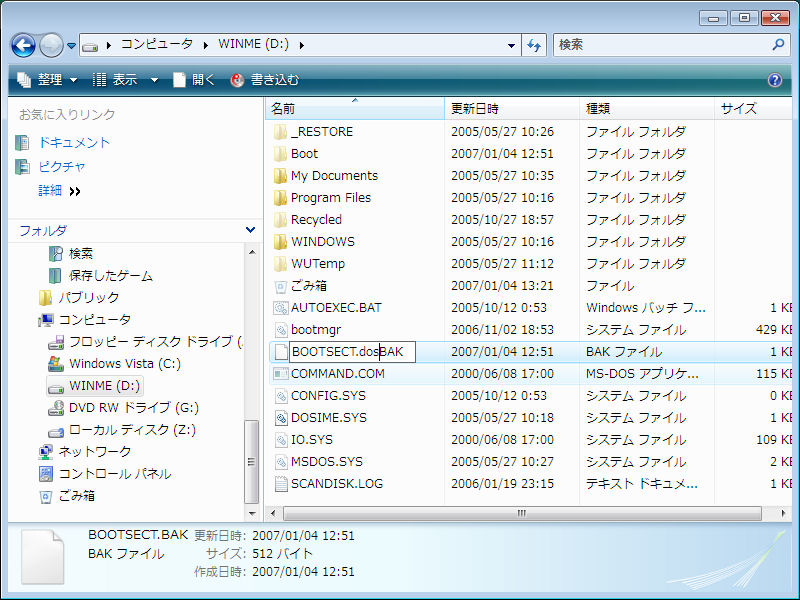
以下、bcdedit.exeを使う場合とEasyBCDを使う場合を分けて説明します。この操作はVistaBootProではできません。
●bcdedit.exeを使う場合
3) Windows Vista/2008/7の「スタート」メニュー→「すべてのプログラム」→「アクセサリ」→「コマンドプロンプト」を右クリックして、「管理者として実行」をクリックします。「ユーザーアカウント制御」のウィンドウで「続行」をクリックします。
4) コマンドプロンプトで、次のとおりに入力します。
bcdedit /create /d "Windows Me" /application bootsector
("Windows Me" にはOS選択メニューに表示する適当な説明を入力します。)
5) 「エントリ {xxxxxxxx-xxxx-xxxx-xxxx-xxxxxxxxxxxx} は正常に作成されました。」と表示されますので、{xxxxxxxx-xxxx-xxxx-xxxx-xxxxxxxxxxxx} の部分をメモしておきます。
6) コマンドプロンプトで、次のとおりに入力します。
bcdedit /set {xxxxxxxx-xxxx-xxxx-xxxx-xxxxxxxxxxxx} device partition=y:
bcdedit /set {xxxxxxxx-xxxx-xxxx-xxxx-xxxxxxxxxxxx} path \BOOTSECT.dos
bcdedit /displayorder {xxxxxxxx-xxxx-xxxx-xxxx-xxxxxxxxxxxx} /addlast
({xxxxxxxx-xxxx-xxxx-xxxx-xxxxxxxxxxxx} には 5) でメモした英数字を入力します。またy:にはWindows Vista/2008/7から見たWindows 9xのパーティションブートセクタファイルのあるドライブ名を指定します。)
7) コマンドプロンプトを閉じます。
●EasyBCDを使う場合
3) EasyBCDを起動します。ユーザーアカウント制御の画面が表示されたら、「許可」をクリックします。
4) 「Add New Entry」をクリックします。
5) 「Operationg Systems」の「Windows」タブで、「Type」に「Windows 95/98/ME」を選択し、「Name」に適当な名前、例えば「Windows Me」と入力します。
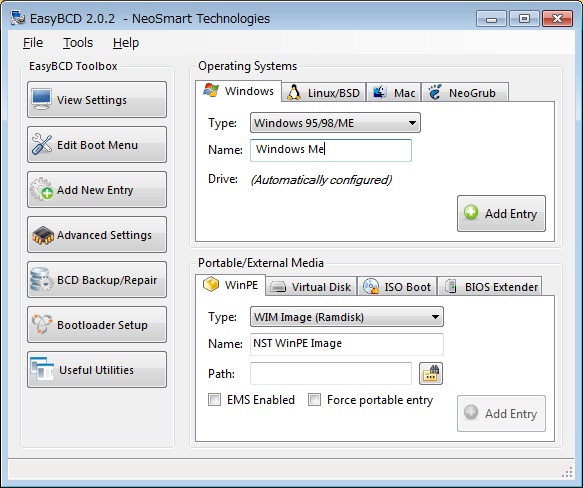
6) 「Add Entry」ボタンをクリックします。
これでWindows 9xとVista/2008/7とのデュアルブートができるようになります。なお、Windows 9xだけでなくDOSやWindows 3.xも同様の方法でデュアルブート/マルチブートが可能です。
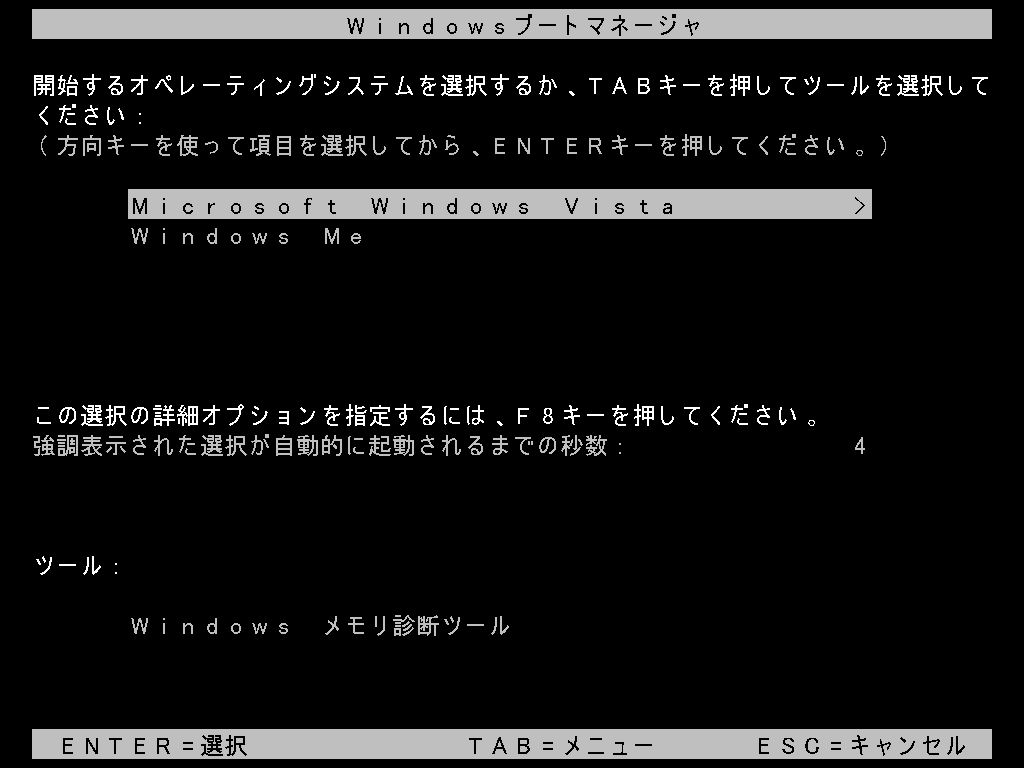
Windows Vista/2008/7をインストールするパーティションはNTFSでなければなりません。このパーティションはWindows 9xからは認識されません。したがって後からWindows 9xをインストールする場合は、必然的にWindows Vista/2008/7をインストールしたパーティションとは別のプライマリ (基本) パーティションを作成して、そこにインストールすることになります。以下では、HDD上にWindows Vista/2008/7のパーティション (NTFS) とWindows 9xのパーティション (FAT32) の2つのパーティションが存在する場合を説明します。同じHDD上にさらに別のFAT16/32パーティションがある場合はまた違った操作が必要になることもありますが、ここでは省略します。
Windows Vista/2008/7がインストールされているPCに、後からWindows 9xをインストールすると、Windows 9xをインストールしたパーティションがアクティブになります。この状態ではWindows Vista/2008/7は起動できません。この状態からデュアルブートを可能にするには、次の操作を行います。
1) Windows Vista/2008/7の製品DVD-ROMから起動し、最初の画面で「次へ」をクリックします。
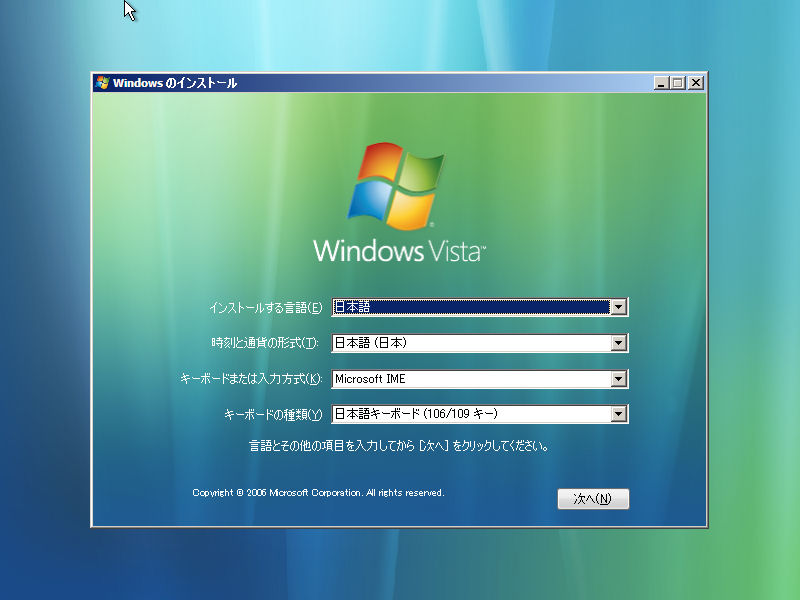
2) 左下の「コンピュータを修復する」をクリックします。
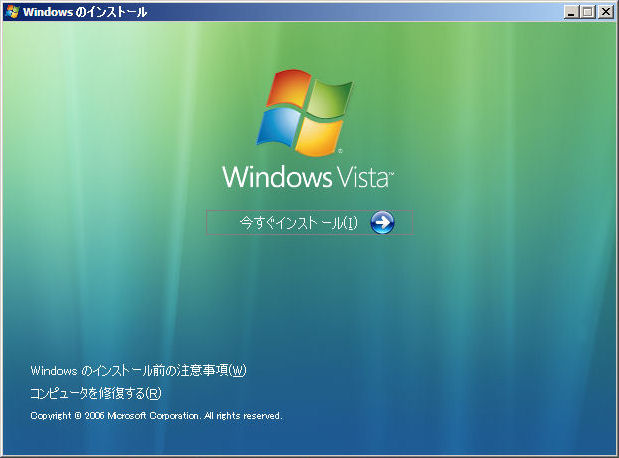
3) インストールされているWindowsが表示されますので、どれか (どれでもよい) を選択して「次へ」をクリックします。
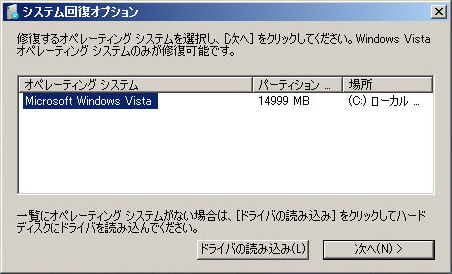
4) 「システム回復オプション」画面が表示されますので、「コマンドプロンプト」をクリックします。
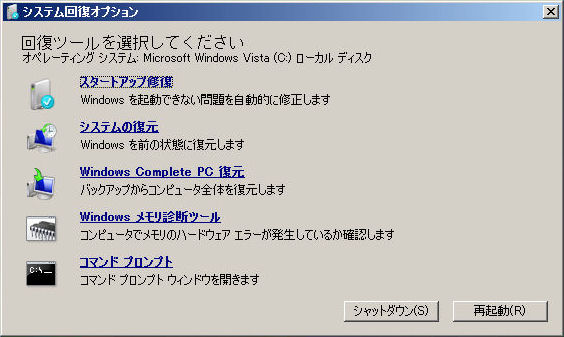
5) コマンドプロンプトウィンドウが開きます。
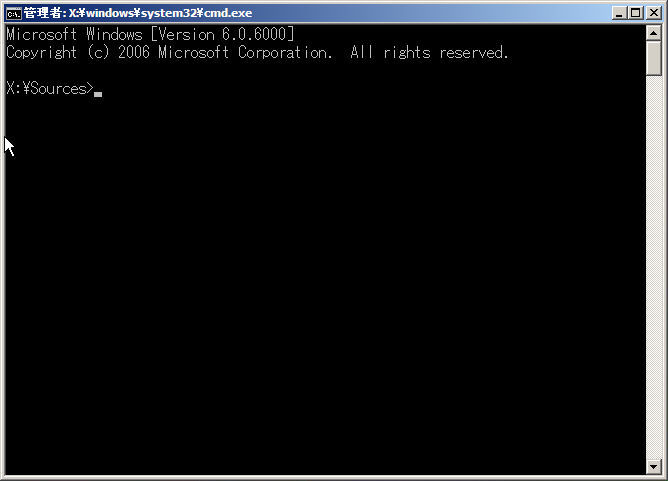
6) 「diskpart」と入力します。次に「list disk」と入力します。
コンピュータで認識されているHDDのリストが表示されますので、Windows Vista/2008/7がインストールされているHDDを確認し、「select disk 0」のようにselectコマンドでWindows Vista/2008/7がインストールされているHDD番号を選択します。
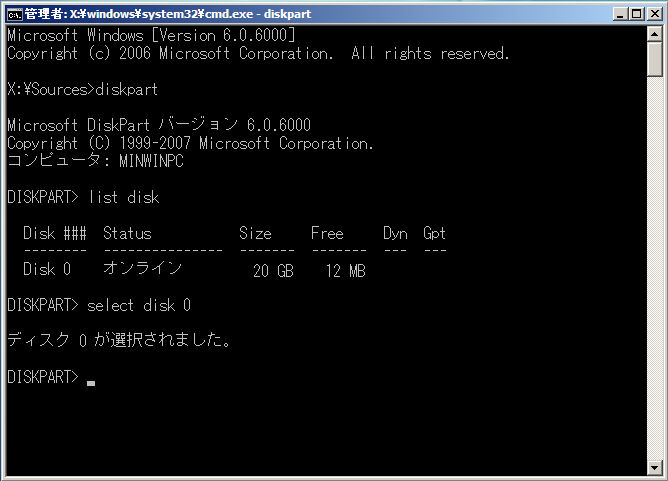
7) 「list partition」と入力します。
選択したHDDのパーティションのリストが表示されますので、Windows Vista/2008/7がインストールされたパーティションを確認し、「select partition 1」のようにselectコマンドでWindows Vista/2008/7がインストールされたパーティション番号を選択します。
次に「active」と入力して、そのパーティションをアクティブに設定します。
ここまでできたら、「exit」と入力してdiskpartコマンドを終了します。
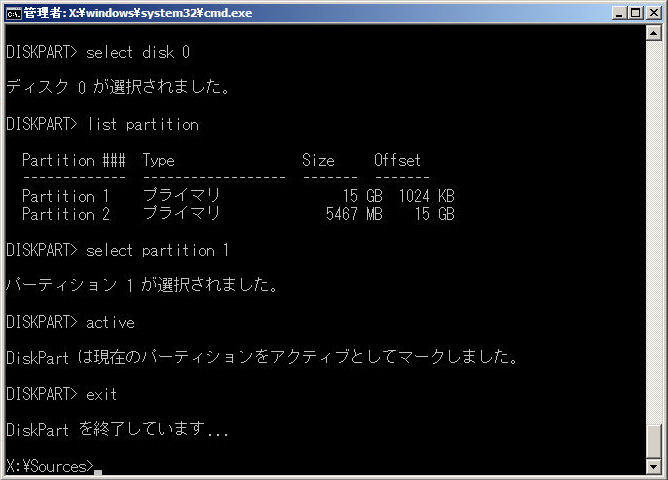
8) 再度「exit」と入力してコマンドプロンプトを閉じます。システム回復オプション画面に戻りますので「再起動」をクリックします。
9) Windows Vista/2008/7が起動します。
Disk Probeを使って、Windows 9xをインストールしたパーティションのパーティションブートセクタをファイル化します (「マルチブート/デュアルブートのすべて」−「PBSのバックアップ」参照)。ファイルはシステムパーティション (Bootmgrのあるパーティション) のルートに置き、ファイル名は「BOOTSECT.dos」にします。
10) 「すでにWindows 9xをインストールしているPCにWindows Vista/2008/7をインストールした場合」の3)から7)の操作を行います。
これでWindows 9xとWindows Vista/2008/7とのデュアルブートができるようになります。なお、Windows 95 (無印) やDOSやWindows 3.xの場合は8GB制限 (「マルチブート/デュアルブートのすべて」−「8GB制限について」参照) がありますので、この方法でデュアルブート/マルチブートができません。
Windows 9xとWindows Vista/2008/7を別々のHDDにインストールして、HDDを差し替えて、あるいはBIOSの優先起動順を変更することでOSの起動を選択している場合は、2台のHDDを取り付けた状態で次の操作を行うことでデュアルブートにできます。
1) Windows Vista/2008/7をインストールしたHDDをBIOSで優先起動に設定します。
2) 以下の操作は、「すでにWindows Vista/2008/7をインストールしているPCにWindows 9xをインストールした場合」の 9) 以降と同様です。
なお、Windows 95 (無印) やDOSやWindows 3.xの場合でも8GB制限にはひっかかりませんので、この方法でデュアルブート/マルチブートができます。
■Windows 9xを削除する場合■
Windows 9xをインストールしているPCにWindows Vista/2008/7をインストールしてデュアルブートに設定した状態から、Windows 9xを削除してWindows Vista/2008/7のシングルブートにしたい場合は、次の手順で操作してください。
●bcdedit.exeを使う場合
1) Windows Vista/2008/7上で、「スタート」メニューから「コマンドプロンプト」を右クリックして "管理者として実行" します。次に、コマンドプロンプト上で "bcdedit" と入力し、表示されるWindows 9xのエントリのidentifierの英数字をメモしておきます。
2) "bcdedit /delete {xxxxxxxx-xxxx-xxxx-xxxx-xxxxxxxxxxxx} /f" と入力します。
({xxxxxxxx-xxxx-xxxx-xxxx-xxxxxxxxxxxx} には 2) でメモした英数字を入力します。)
●EasyBCDを使う場合
1) EasyBCDを起動し、Toolboxの「Edit Boot Menu」をクリックします。
2) Modify Menu EntriesのWindows 9xエントリを選択して「Delete」ボタンをクリックし、確認メッセージに「はい」と答えます。
●VistaBootPROを使う場合
1) VistaBootPROを起動し、「Manage OS Entries」をクリックします。
2) エントリ欄からWindows 9xエントリを選択して「X」ボタンをクリックし、確認メッセージに「OK」と答えます。
これでBCDからWindows 9xのエントリが削除され、Windows Vista/2008/7が単独起動するようになります。
Windows 9xをインストールしていたパーティションからはWindows 9xの関連ファイルを削除することができますが、bootフォルダとBootmgrファイルだけは削除してはいけません。
ただし、Windows Vista/2008/7がプライマリ (基本) パーティションにインストールされている場合は、次の手順でWindows 9xがインストールされていたパーティションをフォーマット、あるいは削除することができます。
3) Windows Vista/2008/7の [コントロールパネル]−[管理ツール]−[コンピュータの管理]−[ディスクの管理] で、Windows Vista/2008/7をインストールしたパーティションをアクティブに設定します。
Windows 9xとWindows Vista/2008/7が別のHDDにインストールされている場合は、さらにBIOSでWindows Vista/2008/7をインストールしたHDDを優先起動に設定します。
4) Vista/2008/7の製品DVD-ROMから起動し、最初の画面で「次へ」をクリックします。
5) 左下の「コンピュータを修復する」をクリックします。
6) 「システム回復オプション」で「スタートアップ オプションに問題が見つかりました。修復を適用してコンピュータを再起動しますか?」とメッセージが表示されたなら、「修復して再起動する」ボタンをクリックします。これで、Windows Vista/2008/7が単独起動できるようになります。
このメッセージが表示されない場合は、「次へ」をクリックします。
7) イメージバックアップの画面が表示されたら「キャンセル」をクリックします。
8) 「システム回復オプション」のメニュー画面が表示されますので、「スタートアップ修復」をクリックします。これで、Windows Vista/2008/7が単独起動できるようになります。
■Windows Vista/2008/7を削除する場合■
Windows 9xをインストールしているPCにWindows Vista/2008/7をインストールしてデュアルブートに設定した状態から、Windows Vista/2008/7を削除してWindows 9xのシングルブートにしたい場合は、次の手順で操作してください。
1) Windows 9xの起動フロッピィで起動して、"sys c:" コマンドを実行します。
これでWindows 9xが単独起動できるようになるます。C:ドライブにあるBootmgr、およびbootsect.dosファイルとbootフォルダは削除しても構いません。また、Windows Vista/2008/7をインストールしていたパーティションは削除でもフォーマットしても構いません。
■Windows 9xを削除する場合■
Windows Vista/2008/7をインストールしているPCにWindows 9xをインストールしてデュアルブートに設定した状態から、Windows 9xを削除してWindows Vista/2008/7のシングルブートにしたい場合は、次の手順で操作してください。
●bcdedit.exeを使う場合
1) Windows Vista/2008/7上で、「スタート」メニューから「コマンドプロンプト」を右クリックして "管理者として実行" します。
2) コマンドプロンプトで、"bcdedit" と入力し、表示されるWindows 9xのエントリのidentifierの英数字をメモしておきます。
3) "bcdedit /delete {xxxxxxxx-xxxx-xxxx-xxxx-xxxxxxxxxxxx} /f" と入力します。
({xxxxxxxx-xxxx-xxxx-xxxx-xxxxxxxxxxxx} には 2) でメモした英数字を入力します。)
●EasyBCDを使う場合
1) EasyBCDを起動し、Toolboxの「Edit Boot Menu」をクリックします。
2) Modify Menu EntriesのWindows 9xエントリを選択して「Delete」ボタンをクリックし、確認メッセージに「はい」と答えます。
●VistaBootPROを使う場合
1) VistaBootPROを起動し、「Manage OS Entries」をクリックします。
2) エントリ欄からWindows 9xエントリを選択して「X」ボタンをクリックし、確認メッセージに「OK」と答えます。
これでBCDからWindows 9xのエントリが削除され、Windows Vista/2008/7が単独起動するようになります。
システムパーティションからBOOTSECT.dosファイルを削除することができます。またWindows 9xのパーティションを削除でもフォーマットでもできます。
■Windows Vista/2008/7を削除する場合■
Windows Vista/2008/7をインストールしているPCにWindows 9xをインストールしてデュアルブートに設定した状態から、Windows Vista/2008/7を削除してWindows 9xのシングルブートにしたい場合は、次の手順で操作してください。
1) Windows 9xの起動フロッピィで起動して、fdiskコマンドで、Windows 9xをインストールしているパーティションをアクティブに設定します。
これでWindows 9xが単独起動できるようになります。Windows Vista/2008/7をインストールしていたパーティションは削除でもフォーマットしても構いません。
■Windows 9xを削除する場合■
Windows 9xとWindows Vista/2008/7を別々のHDDにインストールして、HDDを差し替えて、あるいはBIOSの優先起動順を変更することでOSの起動を選択している状態から、前述の手順でデュアルブートに設定した場合に、Windows 9xを削除して、Windows Vista/2008/7のシングルブートにしたい場合は、次の手順でデュアルブートを解除してください。
●bcdedit.exeを使う場合
1) Windows Vista/2008/7上で、「スタート」メニューから「コマンドプロンプト」を右クリックして "管理者として実行" します。
2) コマンドプロンプトで、"bcdedit" と入力し、表示されるWindows 9xのエントリのidentifierの英数字をメモしておきます。
3) "bcdedit /delete {xxxxxxxx-xxxx-xxxx-xxxx-xxxxxxxxxxxx} /f" と入力します。
({xxxxxxxx-xxxx-xxxx-xxxx-xxxxxxxxxxxx} には 2) でメモした英数字を入力します。)
●EasyBCDを使う場合
1) EasyBCDを起動し、Toolboxの「Edit Boot Menu」をクリックします。
2) Modify Menu EntriesのWindows 9xエントリを選択して「Delete」ボタンをクリックし、確認メッセージに「はい」と答えます。
●VistaBootPROを使う場合
1) VistaBootPROを起動し、「Manage OS Entries」をクリックします。
2) エントリ欄からWindows 9xエントリを選択して「X」ボタンをクリックし、確認メッセージに「OK」と答えます。
これでBCDからWindows 9xのエントリが削除され、Windows Vista/2008/7が単独起動するようになります。
システムパーティションからBOOTSECT.dosファイルを削除することができます。またWindows 9xのパーティションを削除でもフォーマットでもできます。
■Windows Vista/2008/7を削除する場合■
Windows 9xとWindows Vista/2008/7を別々のHDDにインストールして、HDDを差し替えて、あるいはBIOSの優先起動順を変更することでOSの起動を選択している状態から、前述の手順でデュアルブートに設定した場合に、Windows Vista/2008/7を削除して、Windows 9xのシングルブートにしたい場合は、次の手順でデュアルブートを解除してください。
1) Windows 9xをインストールしているHDDをBIOSで優先起動に設定します。
これでWindows 9xが単独起動できるようになります。Windows Vista/2008/7をインストールしていたパーティションは削除でもフォーマットしても構いません。
EasyBCDのインストール方法、基本的な使い方を次に解説します。
★EasyBCDのインストール
EasyBCDはWindows 98/Me/2000/XP/2003/Vista/2008/7のいずれかにインストールできます (.NET Framework 2.0が必要)。
1) EasyBCDを次のアドレスからダウンロードします。
http://neosmart.net/
2) これをダウンロードしたら、エクスプローラでダブルクリックして実行します。ユーザーアカウント制御の画面が表示されたら、「許可」をクリックします (Vista/2008/7の場合)。
3) Setup Wizardが起動しますので、「Next」ボタンをクリックします。
4) License Agreementの画面で「I Agree」ボタンをクリックします。
5) インストールオプション (デスクトップにショートカットを作成するか) を選択する画面が表示されますので、好みに応じて選択します。わからない場合はそのままでかまいませんので、「Next」ボタンをクリックします。
6) インストール先の選択画面が表示されますので、必要に応じてインストール先を変更します。わからない場合はそのままでかまいませんので、「Install」ボタンをクリックします。
7) Completing画面が表示されたらインストールは成功です。「Finish」ボタンをクリックします。
★EasyBCD 2.0.2の起動と機能
◎EasyBCDを起動します。ユーザーアカウント制御の画面が表示されたら、「許可」をクリックします (Vista/2008/7の場合)。
View Settingsの画面が表示されます。ここで現在のBootmgrに設定されているOSの状態を見ることができます。
「Detailed (Debug Mode)」をチェックすると詳細が表示されます。ただし、この画面では変更はできません。
◎左側のEasyBCD Toolboxから「Edit Boot Menu」をクリックするとBCDの設定変更画面が表示されますので、必要に応じて変更できます。変更できることは次のとおりです。
・「Up」および「Down」ボタンで、選択したOSをメニューの上または下に移動します。
・「Rename」ボタンで、選択したOSの表示名を変更できます。
・「Delete」ボタンで、選択したOSをメニューから削除します。
・「Default」で、チェックを付けたOSをOSメニューでデフォルトにします。
・「Timeout Options」でOSメニューをスキップしたり、OSメニューの表示時間を指定できます。
設定を変更した場合は「Save Settings」ボタンをクリックします。
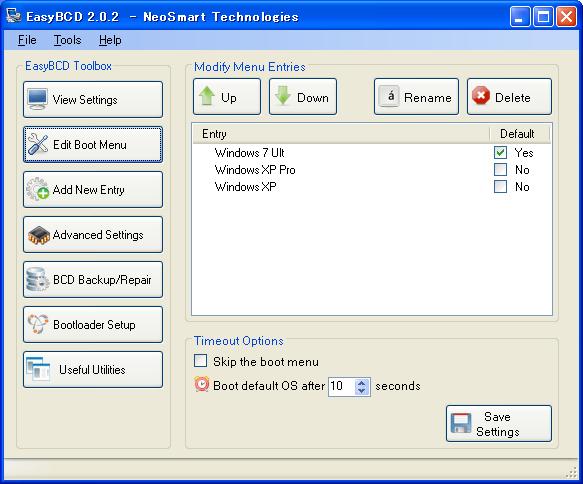
◎「Add New Entry」をクリックすると、OSメニューにOSを追加できます。
・「Operating Systems」で、OSメニューに新たなOSを追加できます。
「Windows」タブや「Linux/BSD」タブなど、OSの種類に応じて選択肢が変わってきます。
WindowsやLinuxの場合は、Type (種類)、Name (表示名)、Drive (インストール先ドライブ) を選択・変更できます。
OSを追加したら「Add Entry」ボタンをクリックします。
なお、細かなパラメータはここでは設定できませんので、パラメータの設定が必要な場合はbcdedit.exeを使うことになります。
・「Poetable/External Media」では、起動をサポートしていないCDやUSBメモリ、ネットワークからの起動を可能にします。
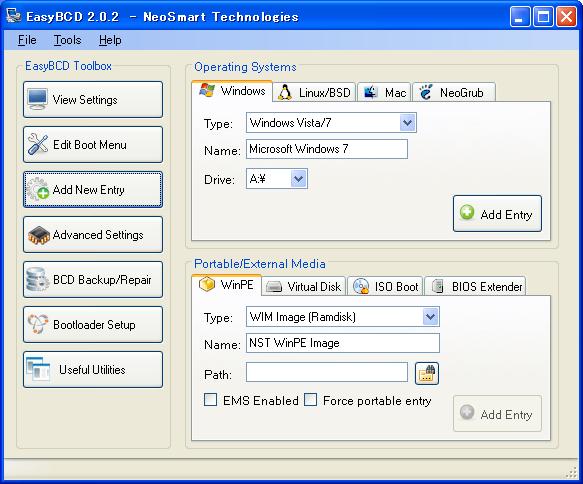
◎「Advanced Settings」をクリックすると、選択したOSの起動オプションを指定することができますが、通常は変更する必要はありません。「Afvanced」および「Developer」タブで指定可能なOSはVista/2008/7のみです。
オプション設定を変更した場合は「Save Settings」ボタンをクリックします。
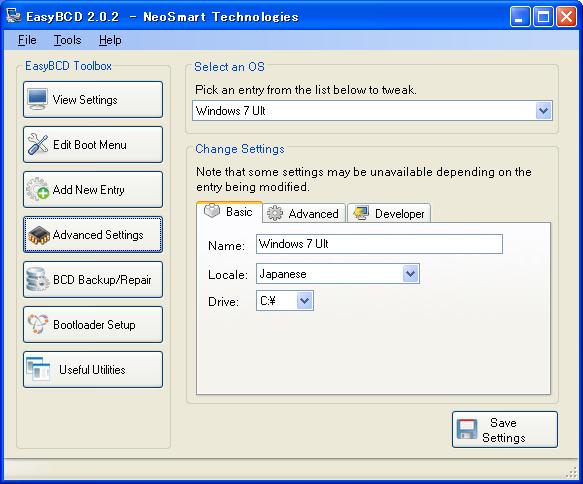
◎「BCD Backup/Repair」をクリックすると、BCD関連の操作ができます。
・「BCD Management Options」で、BCDの初期化、再構築、起動ドライブの変更ができます。
・「Backup and Restore Bootloader Settings」で、BCDのバックアップおよびリストアができます。
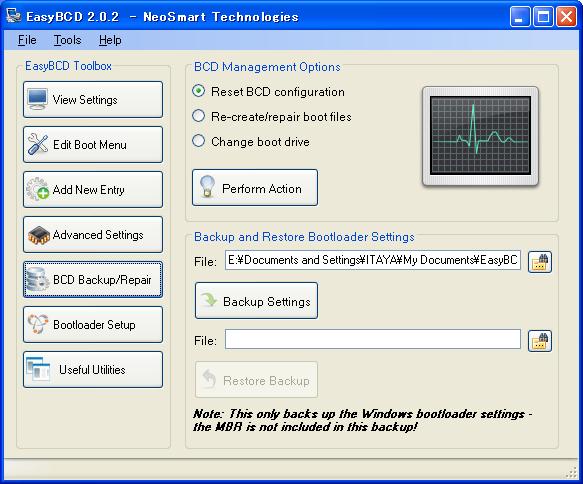
◎「Bootloader Setup」をクリックすると、ブートローダーのインストールを行うことができます。
・「Create Bootable External Media」で、外部メディアをブータブルにします。
・「MBR Configuration Options」では、Windowsパーティションに、Windows Vista/7用あるいはWindows XP用のパーティションブートセクタを書き込むことができます。
Vista/7用のパーティションブートセクタはBootmgrを起動し、Windows XP用のパーティションブートセクタはNTDRを起動します。
「Write MBR」ボタンをクリックすると実際に書き込まれます。
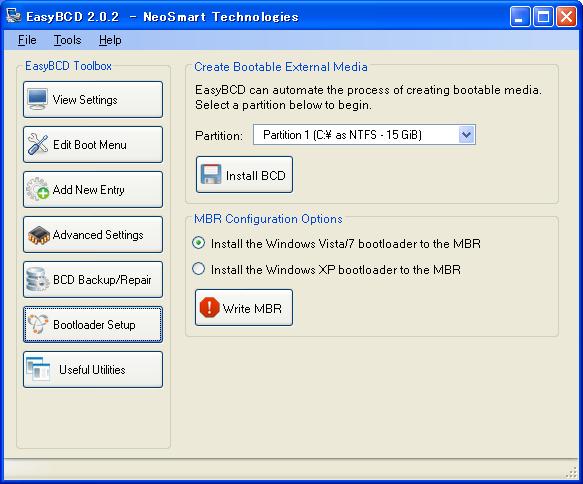
◎「Useful Utilities」をクリックすると、再起動や、コマンドプロンプト、リカバリCDの購入、システムの復元、システム情報、、コントロールパネルを開くことができます。
VistaBootProのインストール方法、基本的な使い方を次に解説します。
★VistaBootProのインストール
VistaBootProはWindows 2000/XP/2003/Vista/2008/7のいずれかにインストールできます。
1) VistaBootProを入手します。
2) 入手した.exeファイルをエクスプローラでダブルクリックして実行します。ユーザーアカウント制御の画面が表示されたら、「許可」をクリックします (Vista/2008/7の場合)。
3) Setup Wizardが起動しますので、「Next」ボタンをクリックします。
4) License Agreementの画面で「I accept the terms in the License Agreement」にチェックを付けて「Next」ボタンをクリックします。
5) Older Versionの扱いを選択する画面が表示されますが、そのままでかまいませんので、「Next」ボタンをクリックします。
6) Ready to Install画面で「Install」ボタンをクリックします。
7) Completing画面が表示されたらインストールは成功です。「Finish」ボタンをクリックします。
★VistaBootPro 3.3の起動と機能
VistaBootProを起動します。ユーザーアカウント制御の画面が表示されたら、「許可」をクリックします (Vista/2008/7の場合)。
VistaBootProを最初に起動すると、BCDのバックアップ画面が表示されます。必ず必要ではありませんが、いざという時のためにバックアップを取っておいたほうが安全ですので、バックアップを取るようにしましょう。「OK」ボタンをクリックします。
◎「View Settings」をクリックすると、Bootmgrに設定されているOSの状態を見ることができます。「Detailed」をクリックすると詳細が表示され、「all」をクリックするとさらに詳細な情報が表示されます。ただし、この画面では変更はできません。
◎「Manage OS Entries」をクリックすると、設定されているOSを変更することができます。変更できることは次のとおりです。
・「Set as Default」で選択したOSをOSメニューでデフォルトにします。
・「Rename OS Entry」で選択したOSの表示名を変更できます。
・「Change Boot Drive」でブートドライブを変更できます。通常は変更する必要はありません。
・「Current boot timeout」でOSメニューの表示時間を指定できます。
・「Add New OS Entry」で新しいOSをOSメニューに追加します。ただし、細かなパラメータはここでは設定できませんので、パラメータの設定が必要な場合はbcdedit.exeを使うことになります。変更後は「Apply Updates」ボタンをクリックします。
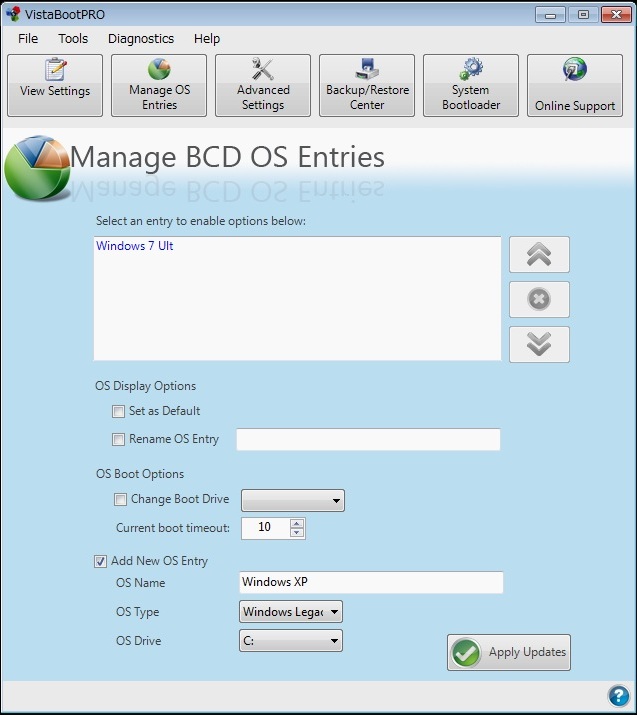
◎「Advanced Settings」をクリックすると、選択したOSの起動オプションを指定することができます。通常は変更する必要はありません。
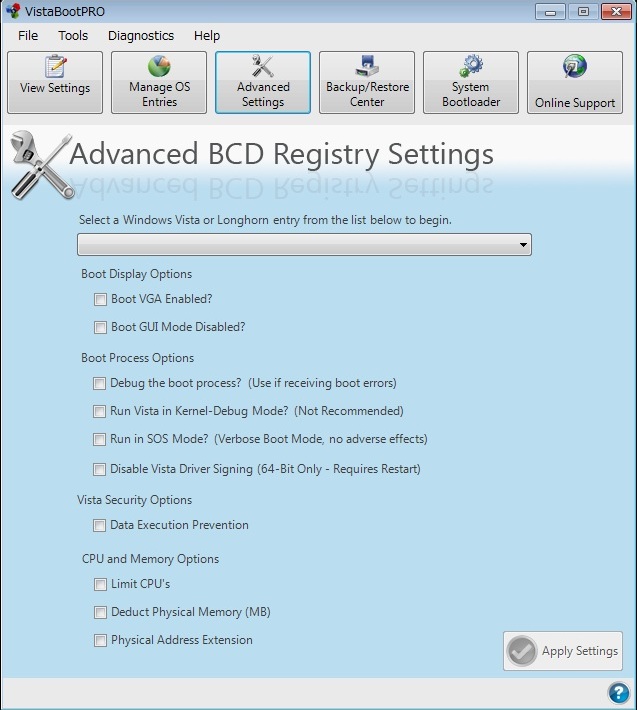
◎「Backup/Restore Center」をクリックすると、BCDのバックアップ/リストアを行うことができます。
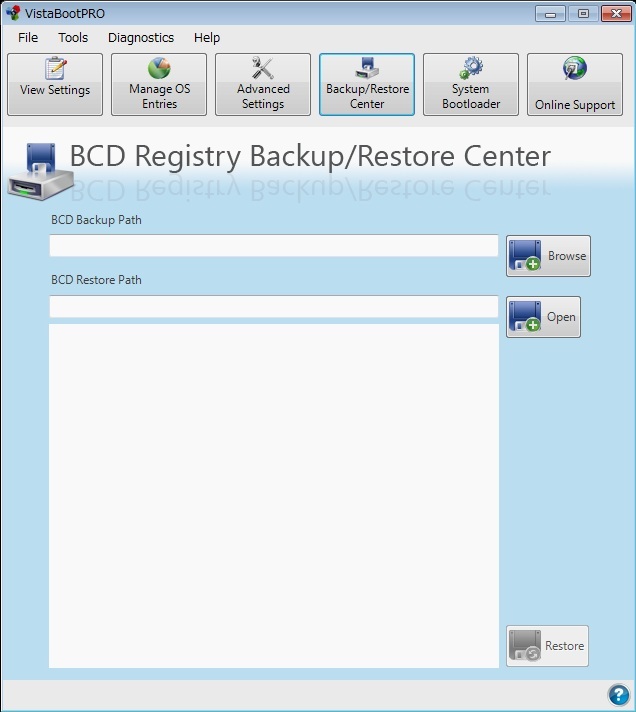
◎「System Bootloader」をクリックすると、指定したパーティション (全パーティション、システムパーティション、特定のパーティション) に、Vista用あるいはレガシーWindows用のパーティションブートセクタを書き込むことができます。Vista用のパーティションブートセクタはBootmgrを起動し、レガシーWindows用のパーティションブートセクタはNTLDRを起動します。「Install Bootloader」ボタンをクリックすると実際に書き込まれます。